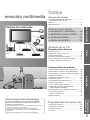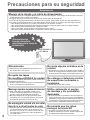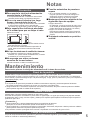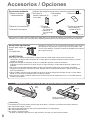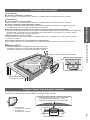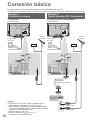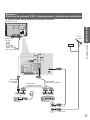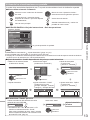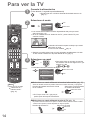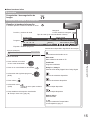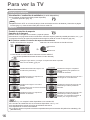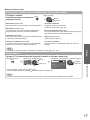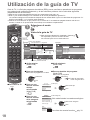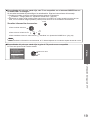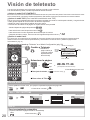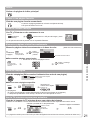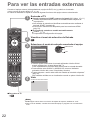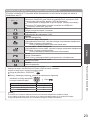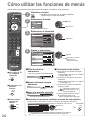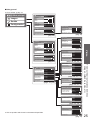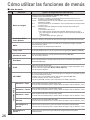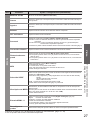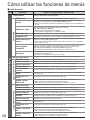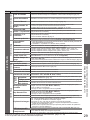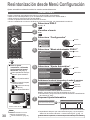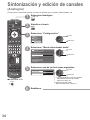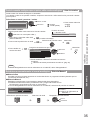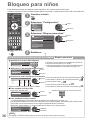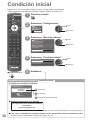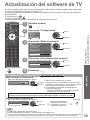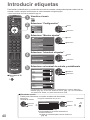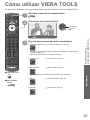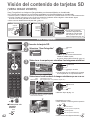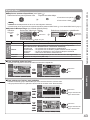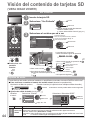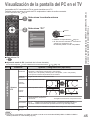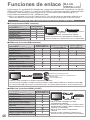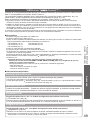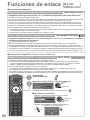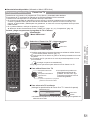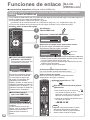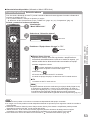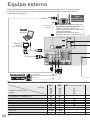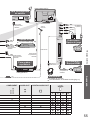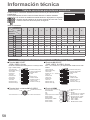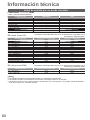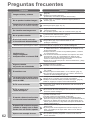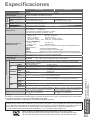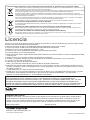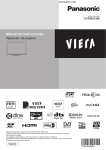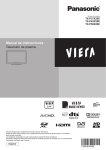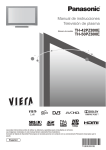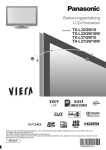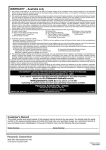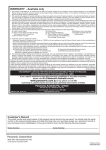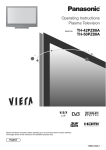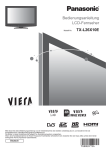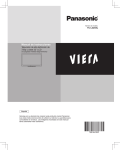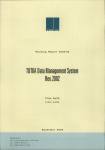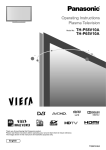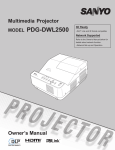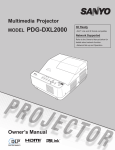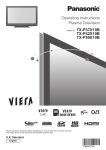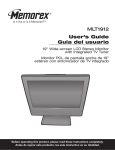Download Seleccione “Configuración”
Transcript
Manual de instrucciones Televisión LCD Número de modelo TX-L32G10E TX-L37G10E Lea estas instrucciones antes de utilizar su televisor y guárdelas para consultarlas en el futuro. Las imágenes mostradas en este manual tienen solamente fines ilustrativos. Consulte la Tarjeta de Garantía Paneuropea si necesita ponerse en contacto con su concesionario Panasonic local para que le ayude. Español TQB0E0810E ¡Convierta en un cine su sala de estar! Experimente un nivel extraordinario de Aviso para las funciones DVB ● Cualquier función relacionada con DVB (emisión de vídeo digital) trabajará en áreas donde se reciban emisiones terrestres digitales DVB-T (MPEG2 y MPEG4-AVC(H.264)) o donde se suministren los servicios de televisión por cable digital DVB-C (MPEG2 y MPEG4-AVC(H.264)). Consulte a su concesionario local acerca de las áreas de cobertura o a su proveedor de televisión por cable para tener acceso. ● Las funciones DVB pueden no estar disponibles en algunos países. ● Algunas funciones pueden no estar disponibles en algunos países. ● Algunas funciones pueden no estar disponibles con algunos proveedores de televisión por cable. ● Este TV es compatible con las especificaciones DVB. Pero no se garantizan los futuros servicios de DVB. 2 emoción multimedia Índice Asegúrese de leer ●Precauciones para su seguridad ······················· 4 (Advertencia / Precaución) ●Notas ································································· 5 ●Mantenimiento ··················································· 5 Tarjeta SD Videocámara Ordenador personal Grabador DVD Videograbadora Sintonizador multimedia Reproductor DVD ¡Disfrute de su TV! Características básicas ●Para ver la TV·················································· 14 ●Utilización de la guía de TV ····························· 18 ●Visión de teletexto ··········································· 20 ●Para ver las entradas externas ······················· 22 ●Cómo utilizar las funciones de menús············· 24 Visión Sistema de amplificador con altavoz Guía de inicio rápido ● Accesorios / Opciones········ 6 ● Identificación de los controles····· 8 ● Conexión básica ··············· 10 ● Ajuste automático ············· 12 Guía de inicio rápido Disfrute de multimedia (imagen, calidad de sonido, etc.) Avanzado Características avanzadas ●Resintonización desde Menú Configuración ······· 30 ●Sintonización y edición de canales (DVB)······· 32 ●Sintonización y edición de canales (Analógico) ···34 ●Bloqueo para niños ········································· 36 ●Utilización de interfaz común ·························· 37 ●Condición inicial ·············································· 38 ●Actualización del software de TV ···················· 39 ●Introducir etiquetas ·········································· 40 ●Cómo utilizar VIERA TOOLS ·························· 41 ●Visión del contenido de tarjetas SD················· 42 (VIERA IMAGE VIEWER) ●Visualización de la pantalla del PC en el TV ······· 45 ●Funciones de enlace ······································ 46 (Q-Link / VIERA Link) ●Equipo externo ················································ 54 ∗Esta medición se basa en el tiempo que tarda el brillo del panel en reducirse a la mitad de su nivel máximo. El tiempo tomado para alcanzar cada nivel puede cambiar dependiendo del contenido de imagen y del ambiente donde se utilizar el TV. Los fallos de funcionamiento no se tienen en consideración. Preguntas más frecuentes, etc. ●Información técnica ········································· 56 ●Preguntas frecuentes ······································ 61 ●Especificaciones·············································· 63 ●Licencia ··························································· 64 Preguntas más frecuentes, etc. Duración del panel LCD de hasta 60.000 horas El panel LCD utilizado en la gama de TV VIERA de 2009 ha sido diseñado para funcionar durante un máximo de 60.000 horas.∗ 3 Precauciones para su seguridad Advertencia Manejo de la clavija y el cable de alimentación ● Inserte firmemente la clavija de alimentación en la toma de corriente. (Si la clavija de alimentación está floja podrá generar calor y causar un incendio.) ● Asegure que haya un acceso fácil hacia el enchufe del cable de alimentación. ● No toque la clavija de alimentación con las manos mojadas. (Esto podría causar una descarga eléctrica.) ● No dañe el cable de alimentación. (Un cable dañado puede causar un incendio o una descarga eléctrica.) ● No desplace el televisor con el cable enchufado en una toma de corriente. ● No ponga objetos pesados encima del cable ni tampoco ponga el cable cerca de un objeto caliente. ● No retuerza, doble excesivamente o alargue el cable. ● No tire del cable. Sujete la clavija cuando desconecte el cable. ● No utilice clavijas de alimentación ni tomas de corriente que estén dañadas. ¡Si encuentra algo anormal, desconecte inmediatamente la clavija de alimentación! CA 220-240 V 50 / 60 Hz Alimentación ● Este televisor está diseñado para funcionar con CA de 220-240 V, 50 / 60 Hz. No quite las tapas No modifique NUNCA la unidad (Los componentes de alta tensión pueden causar una seria descarga eléctrica.) ● Verifique, ajuste o repare la unidad en el establecimiento de su concesionario local de Panasonic. Mantenga líquidos alejados del televisor ● Para evitar daños que pueden resultar en un incendio o descarga eléctrica, no exponga este aparato a goteo ni salpicaduras de líquidos. ● No ponga recipientes con agua (floreros, tazas, cosméticos, etc.) encima del aparato. (incluyendo los estantes que estén encima de él, etc.) No exponga la unidad a la luz solar directa ni a otras fuentes de calor ● Evite la exposición del televisor a la luz solar directa 4 y a otras fuentes de calor. A fin de evitar que se provoque un incendio, no coloque nunca una vela o una llama de cualquier tipo sobre el televisor o cerca del mismo. No meta objetos extraños en la unidad ● No permita que caiga en el aparato ningún objeto a través de los agujeros de ventilación (de lo contrario podrían producirse fuegos o descargas eléctricas). No coloque el televisor encima de superficies inclinadas o inestables ● El televisor podría caer o volcar. Utilice solamente el equipo de montaje y los pedestales dedicados ● El uso de soportes no aprobados o de otros equipos de fi jación puede tener como consecuencia la inestabilidad del aparato y riesgo de lesión. Asegúrese de solicitar a su concesionario local de Panasonic que haga la instalación. ● Use soportes / pedestales aprobados. (pág. 6). No permita que los niños manejen la tarjeta SD ● Al igual que un objeto pequeño, la tarjeta SD puede ser tragada por un niño. Retire la tarjeta SD inmediatamente después de utilizarla. Notas ■ Función automática de puesta en Precaución ■ Desconecte la clavija de alimentación cuando limpie el televisor ● La limpieza del televisor conectado a una toma de corriente puede causar una descarga eléctrica. ■ Si no va a usar el televisor por largo tiempo, desconéctelo de la red ● Siempre que la clavija de alimentación esté conectada a una toma de corriente activa, este televisor consumirá algo de energía a pesar de estar apagado. ■ Deje espacio libre suficiente alrededor de la unidad para que se disipe el calor Distancia mínima 10 10 10 espera ● Si no se reciben señales y no se realiza ninguna operación en el modo Analogue TV durante 30 minutos, el televisor se pondrá automáticamente en el modo de espera. ■ Mantenga el televisor alejado de los siguientes tipos de equipos ● Equipo electrónico En particular, no ponga equipos de vídeo cerca de la unidad (la interferencia electromagnética puede distorsionar las imágenes / el sonido). ● Equipo con sensor de infrarrojos Este televisor también emite rayos infrarrojos (esto puede afectar al funcionamiento de otro equipo). ■ Transporte solamente en posición 10 vertical (cm) ● Al usar el pedestal, guarde el espacio debido entre la base del televisor y el suelo. ● En caso de usar la abrazadera de suspensión de pared, observe las instrucciones del manual del soporte. ■ No tape las aberturas de ventilación traseras ● La ventilación cubierta por cortinas, periódicos, manteles, etc. puede causar recalentamiento, incendio o accidente por corriente eléctrica. ■ No exponga sus oídos a volumen excesivo de los auriculares ● Puede causarse un daño irreversible del oído. Mantenimiento Desconecte primero la clavija de alimentación de la toma de corriente. Panel de la pantalla Cuidado diario: Limpie suavemente la superficie pasando un paño suave para eliminar la suciedad. Suciedad difícil de quitar: Limpie la superficie con un paño suave humedecido con agua limpia o con detergente neutro diluído (1 parte de detergente por 100 partes de agua). Luego, pase un paño suave y seco por la superficie hasta dejarla limpia y seca. Precaución ● La superficie del panel de la pantalla ha recibido un tratamiento especial y puede estropearse fácilmente. No golpee suavemente la superficie ni la raye con sus uñas u otro objeto duro. ● Tenga cuidado de no someter la superficie a insecticidas, disolventes, diluyentes o demás productos volátiles (éstos podrían degradar la calidad de la superficie). Mueble, Pedestal Cuidado diario: Limpie la superficie pasando un paño suave y seco. Suciedad difícil de quitar: Humedezca un paño suave en agua limpia o en agua que contenga una pequeña cantidad de detergente neutro. Luego, escurra el paño y páselo por la superficie para limpiarla. Finalmente, limpie la superficie pasando un paño seco. Precaución ● Tenga cuidado de no aplicar detergentes sobre las superficies del televisor. (El líquido en el interior del televisor podría causar fallos en el mismo.) ● Tenga cuidado de no someter las superficies a insecticidas, disolventes, diluyentes o demás productos volátiles (éstos podrían deteriorar la superficie pelando la pintura). ● No permita el contacto prolongado de la carcasa o el pedestal con materiales de goma o PVC. Clavija de alimentación Limpie la clavija de alimentación pasando un paño seco a intervalos regulares. (La humedad y el polvo pueden causar un incendio o una descarga eléctrica.) 5 Accesorios / Opciones Accesorios estándar □ Mando a distancia ● N2QAYB000354 Verifique que tenga los accesorios y elementos mostrados □ Pilas para el mando a distancia (2) □ Abrazadera pág. 8 ● R6 (UM3) □ Manual de instrucciones □ Garantía Paneuropea □ Pedestal ● TBLA0407 □ Paño de limpieza □ Tornillo de ensamblaje (TX-L32G10E) ● TBLA0410 (TX-L37G10E) pág. 7 para pedestal (4) ● XYM4+C10FJK M4 × 10 ● Este producto contiene partes posiblemente peligrosas (como bolsas de plástico), que pueden ser respiradas o tragadas por accidente por niños pequeños. Mantenga estas partes fuera del alcance de los niños pequeños. Accesorios opcionales Póngase en contacto con su concesionario Panasonic más cercano para adquirir el soporte para colgar en pared recomendado. Para conocer más detalles, consulte el manual de instalación del soporte para colgar en pared. Soporte para colgar en pared ● TY-WK3L2RW ¡ADVERTENCIA! ● No utilizar un soporte de Panasonic o elegir montar la unidad usted mismo se hará a riesgo del consumidor. Cualquier daño resultante de no haber sido un instalador profesional quien monte su unidad anulará su garantía. ● Asegúrese siempre de solicitar a un técnico cualificado que lleve a cabo la instalación. El ajuste incorrecto puede ser la causa de que se caiga el equipo, produciéndose lesiones y daños en el producto. ● No monte la unidad directamente debajo de las luces del techo (reflectores, proyectores o lámparas halógenas) que producen típicamente calor. Hacerlo podría causar deformaciones o daños en las piezas de la caja de plástico. ● Tenga cuidado cuando fije las ménsulas de pared en la pared. Asegúrese siempre de que no haya cables eléctricos ni tuberías en la pared antes de colgar el soporte. ● Para prevenir caídas y lesiones, desmonte el TV de su soporte de suspensión si no lo va a utilizar durante el tiempo prolongado. Instalación / extracción de las pilas del mando a distancia Tire abrir 1 Enganche 2 Cerrar Tenga en cuenta la polaridad correcta (+ o -) Precaución ● La instalación incorrecta puede causar fugas de las pilas y corrosión, lo que dará el mando a distancia. ● No mezcle pilas viejas y nuevas. ● No mezcle tipos diferentes de pilas (como pilas alcalinas y de manganeso). ● No utilice baterías (Ni-Cd). ● No queme ni rompa las pilas. Las pilas no deberán exponerse a un calor excesivo, al fuego ni a otras cosas similares. 6 Colocación del pedestal Advertencia No desarme ni modifique el pedestal. ● De lo contrario, el TV podría caerse y dañarse, y también podrían causarse lesiones a personas. Precaución ■ Fijación del TV Utilice los tornillos de ensamblaje para apretarlo firmemente. ● Asegúrese de que los tornillos estén apretados firmemente. ● Realice el trabajo en una superficie horizontal y nivelada. Agujeros para la instalación del pedestal Marca de flecha Guía de inicio rápido ● Accesorios / Opciones No utilice ningún otro TV y pantallas. ● De lo contrario, el TV podría caerse y dañarse, y también podrían causarse lesiones a personas. No utilice el pedestal si está deformado o dañado. ● Si utiliza el pedestal estando éste dañado podrían causarse lesiones a personas. Póngase en contacto inmediatamente con el concesionario Panasonic más cercano. Durante la instalación, asegúrese de que todos los tornillos estén firmemente apretados. ● Si durante el ensamblaje no se toma el cuidado suficiente para asegurarse de que los tornillos estén apretados correctamente, el pedestal no será lo suficientemente fuerte para servir de apoyo al TV, y podría caerse y dañarse, y también causar lesiones a personas. Asegúrese de que el TV no se caiga. ● Si se golpea el TV o los niños se suben al pedestal estando el TV instalado, el TV podrá caerse y causar lesiones a personas. Para instalar y retirar el TV se necesitan dos o más personas. ● Si no hay presentes dos o más personas, el TV podrá caerse y se podrán causar lesiones a personas. Estera de espuma o paño blando y grueso Ajuste el panel con el ángulo deseado ● Asegúrese de que el pedestal no sobresalga del borde de la base aunque el TV haya sido girado completamente. ● No ponga ningún objeto ni las manos dentro del margen de giro completo. Ponga la marca del centro como se muestra en la ilustración para asegurar un giro completo en cualquiera de los dos sentidos. ● TX-L32G10E a: 359 mm / b: 230 mm ● TX-L37G10E b a: 399 mm / b: 295 mm 15° 15° a (Vista desde la parte superior) 7 Accesorios / Opciones Utilizando la abrazadera Para apretar: Para aflojar: Mantenga pulsada la perilla Parte trasera del TV ● No una el cable de RF y el cable de la alimentación (esto podría causar una imagen distorsionada). ● Fije los cables con abrazaderas como sea necesario. ● Cuando utilice el accesorio opcional, siga las indicaciones del manual de ensamblaje del accesorio para fijar los cables. Identificación de los controles Selección de función TV ● Volumen / Contraste / Brillo / Color / Nitidez / Matiz (modo NTSC) / Graves / Agudos / Balance / Ajuste Automático (págs. 30 y 31) S-V V Terminales AV3 (pág. 55) Aumenta o disminuye en uno la posición del canal. Cuando ya se visualiza una función, pulse para aumentar o disminuir la función seleccionada. En el modo de espera, enciende el TV. L R AV3 Toma de auriculares (pág. 55) Cambia el modo de entrada Interruptor On / Off de la alimentación ● Póngalo en On para encender el TV o poner el TV en el modo de espera mediante el mando a distancia Ranura de CI (pág. 37) HDMI 4 LED de grabación ● Espera para grabación directa del TV: naranja Terminal HDMI4 (pág. 55) LED de la alimentación SD CARD Ranura de tarjeta SD (pág. 42) ● Espera: rojo On: verde ● Cuando se utiliza el mando a distancia indica que el TV ha recibido un comando. Sensor C.A.T.S. (sistema de seguimiento automático de contraste) ● Siente el brillo para ajustar la calidad de la imagen cuando “Eco Mode” en Picture Menu esté en “On” (pág. 26) Receptor de señales del mando a distancia ● No coloque objetos algunos entre el control remoto y el sensor del mando a distancia en TV. 8 Identificación de los controles Mando a distancia VIERA IMAGE VIEWER (pág. 42) ● Cambia al modo de visión de la tarjeta SD Selección del modo de entrada Interruptor On / Off de espera ● AV - cambia al modo de entrada de AV ● TV - cambia el modo DVB-C / DVB-T / Analógico (pág. 14) ● Activa o desactiva el modo de espera del TV ● Cambia la relación de aspecto desde la lisa Selección de aspecto INPUT TV AV ● También es posible pulsando este botón repetidamente hasta que usted alcanza el aspecto deseado ASPECT MENU N DIRECT TV REC Menú principal (pág. 24) EXIT ● Pulse para tener acceso a los menús OK ● Confirma la selecciones y opciones ● Pulse después de seleccionar las posiciones de los canales para cambiar rápidamente de canal Menú de opciones (pág. 17) ● Ajuste fácil para opciones de visión y sonido VIERA Lin k ● Accede al menú VIERA Link Salir BACK/ RETURN OPTION ● Vuelve a la pantalla de visión normal VIERA TOOLS (pág. 41) ● Visualiza algunos iconos de función especial y accede fácilmente Guía (pág. 18) ● Visualiza la Guía de TV Botones del cursor TEXT STTL INDEX HOLD ● Hacen selecciones y ajustes Volver ● Vuelve al menú / página anterior Retención Botones coloreados ● Congelación / descongelación de imagen (pág. 15) ● Retiene la página de teletexto actual ● Se utilizan para seleccionar, navegar por y utilizar varias funciones (modo de teletexto) (pág. 20) Teletexto (pág. 20) Índice (pág. 21) ● Cambie el modo de teletexto ● Vuelve a la página de índice de teletexto (modo de teletexto) Subtítulos (pág. 16) ● Visualiza subtítulos Surround (pág. 27) ● Cambia el sonido Surround Botones numéricos ● Cambia canales y páginas de teletexto ● Establece caracteres ● En el modo de espera enciende el TV Silenciador de sonido ● Restablece los ajustes de imagen y ● Identificación de los controles Menú VIERA Link (pág. 50) Normalizar (pág. 24) sonido a sus niveles predeterminados TO VIERA OLS IDE GU Imagen, Sonido y Menú Configuración Información de Canal / Programa (pág. 15) ● Visualiza información de canales y programas desde la lista Selección entrada (pág. 22) Grabación directa del TV (págs. 48 y 50) ● Graba programas inmediatamente en el grabador DVD / Videograbadora con la conexión Q-Link o VIERA Link Guía de inicio rápido ● Accesorios / Opciones Aspecto (pág. 16) Aumento / Disminución de canal ● Selecciona los canales en orden REC PROGRAMME ● On o Off el silenciamiento de sonido Subida / Bajada del volumen Operaciones de equipos conectados DVD/VCR TV (págs. 23 y 52) TV 9 Conexión básica El equipo externo y los cables mostrados no son suministrados con este TV. Asegúrese de que la unidad esté desconectada de la toma de corriente antes de conectar o desconectar cualquier cable. Ejemplo 1 Conexión de antena Ejemplo 2 Conexión de grabador DVD / Videograbadora TV solamente TV, grabador DVD o videograbadora Parte trasera del TV Parte trasera del TV Antena terrestre CA 220-240 V 50 / 60 Hz Antena terrestre CA 220-240 V 50 / 60 Hz Cable Cable de alimentación Cable Cable de alimentación HDMI 1 HDMI 1 HDMI 3 HDMI 3 HDMI 2 HDMI 2 DIGITAL AUDIO OUT DIGITAL AUDIO OUT Y PC Y L L PB L L PB R R PR R R PR AUDIO OUT AUDIO IN COMPONENT PC AV1 RGB VIDEO AV2 RGB VIDEO S VIDEO AUDIO OUT AUDIO IN COMPONENT AV1 RGB VIDEO AV2 RGB VIDEO S VIDEO Cable SCART completamente cableado Cable de RF Nota Grabador DVD o videograbadora ● Conecte a AV1 / AV2 del TV para un grabador DVD / videograbadora compatible con Q-Link (pág. 48). ● Para el equipo compatible con HDMI es posible conectar 10 a los terminales HDMI (HDMI1 / HDMI2 / HDMI3 / HDMI4) utilizando un cable HDMI (pág. 54). ● Conexión Q-Link pág. 46 ● Conexión VIERA Link págs. 46 y 47 ● Lea también el manual del equipo. RF OUT Cable de RF RF IN Cable de RF Ejemplo 3 Conexión de grabador DVD / videograbadora y sintonizador multimedia TV, grabador DVD / videograbadora y sintonizador multimedia Parte trasera del TV Cable Cable de alimentación HDMI 1 HDMI 3 Guía de inicio rápido ● Conexión básica Antena terrestre CA 220-240 V 50 / 60 Hz HDMI 2 DIGITAL AUDIO OUT Y PC Cable HDMI completamente cableado Sintonizador multimedia L L PB R R PR AUDIO OUT AUDIO IN COMPONENT AV1 RGB VIDEO AV2 RGB VIDEO S VIDEO Cable SCART completamente cableado Cable SCART completamente cableado Grabador DVD o videograbadora RF OUT Cable de RF RF IN Cable de RF 11 Ajuste automático Busque y memorice automáticamente canales de TV. ● Estos pasos no son necesarios si el ajuste ha sido completado por su concesionario local. ● Termine las conexiones (págs. 10 y 11) y los ajustes (sin son necesarios) del equipo conectado antes de iniciar el ajuste automático. Para conocer detalles de los ajustes para el equipo conectado, lea el manual del equipo. INPUT TV AV ASPECT MENU N 1 Enchufe el TV en la toma de corriente y enciéndalo 2 Seleccione el idioma DIRECT TV REC EXIT (Tarda unos pocos segundos en visualizarse) Menüsprache Deutsch English Français Italiano Español Português Nederlands Dansk Svenska Norsk Suomi Türkçe Еλληνικά Polski čeština Magyar Slovenčina Български Românǎ Srpski Hrvatski Slovenščina Latviešu eesti keel Lietuvių selecciona establecer TO VIERA OLS IDE GU 3 BACK/ RETURN OPTION TEXT STTL INDEX HOLD Seleccione su país selecciona País Alemania Austria Francia Italiano España Portugal Suiza Malta Andorra Dinamarca Suecia Noruega Finlandia Luxemburgo Bélgica Holanda Turquía Grecia Polonia República Checa Hungría Eslovaquia Esloveno Estonio Lituano Europa del Este La configuración automática empieza REC PROGRAMME DVD/VCR 100% Mando a distancia no disponible TV TV 4 ● El Ajuste Automático empezará a buscar los canales de TV y los memorizará. El orden de los canales clasificados dependerá de la señal de TV, el sistema de emisión y las condiciones de recepción. ● Si está conectado un grabador compatible Enviando presintonías ¡Espere, por favor! 0% establecer con Q-Link, VIERA Link u otra tecnología similar (pág. 48), los ajustes del canal, el idioma, el país / la región se descargan automáticamente al grabador. ● Si ha fallado la descarga, usted puede descargar más adelante mediante el elemento de menú. “Descargar” (pág. 28) Seleccione “Casa” Por favor, seleccione el entorno de visualización. Casa Tienda selecciona establecer Ajuste Automático termina ahora y se pueden ver programas en su TV. ● Para verificar de un vistazo la lista de canales “Utilización de la guía de TV” (págs. 18 y 19) ● Para editar canales 12 “Sintonización y edición de canales” (págs. 32 y 35) Utilizando las visualizaciones en pantalla A muchas de las características disponibles de este TV se puede acceder mediante el menú de visualización en pantalla. ■ Cómo utilizar el mando a distancia Mueve el cursor / selecciona el elemento de menú Mueve el cursor / ajusta los niveles / selecciona entre una gama de opciones Accede al menú / memoriza ajustes después de hacerlos u opciones después de establecerlas MENU BACK/ RETURN Vuelve al menú anterior EXIT Abre el menú principal Sale del sistema de menú y vuelve a la pantalla de visión normal (ejemplo: Sonido) Sonido 1/2 Modo de sonido Graves Agudos Balance Vol. auriculares Surround Corrección volumen Distancia altavoz a pared MPX Música 0 0 0 11 Off 0 Más de 30cm Stereo Estéreo Seleccionar Salir Cambiar Volver Hacia arriba La guía de operación le ayudará. Hacia abajo Nota ● Si ha fallado la sintonización “Ajuste Automático” (págs. 30 y 31) ● Para inicializar todos los ajustes “Condición inicial” (pág. 38) ● Si apagó el TV durante el modo de espera la última vez, el TV estará en el modo de espera cuando encienda la próxima vez con el interruptor On / Off de la alimentación. ■ Ajuste Automático cambia dependiendo del país que usted selecciona ● Selección de emisora favorita (si selecciona “Suecia”) ● Seleccionar región ● Modo de busqueda selecciona (si“Suecia” o “Finlandia” ) (si selecciona “Finlandia”) Selección de emisora favorita Seleccionar región Nombre de emisora Helsinki Turku Eurajoki Tampere Lahti Anjalankoski Lapua Espere 15 segundos Modo de busqueda Todos canales Jyväskylä Mikkeli Kuopio Koli Oulu Rovaniemi seleccione región seleccione la red establecer ● Ajuste automático - DVB-T ( Ajuste automático - DVB-T y Analógico Escaneo DVB-T CH 5 Escaneo analógico CH 2 Esta operación tardará unos 6 minutos. CAN Nombre canal 62 CBBC Channel 62 BBC Radio Wales 62 E4 62 Cartoon Nwk 29 33 BBC1 TV abierto: 4 TV pago: 0 Radio: 0 Buscandor si selecciona un país excepto “Portugal”, “Polonia”, “Hungría” y “Europa del Este” ) ● Ajuste automático - DVB-C Ajuste automático - DVB-T y Analógico 99 CC 21 69 41 Tipo Calidad TV abierto 10 TV abierto 10 TV abierto 10 TV abierto 10 Analógico Analógico Datos: 0 Analógico: 2 Escaneo DVB-T CH 5 Escaneo analógico CH 2 Esta operación tardará unos 6 minutos. CAN Nombre canal 62 CBBC Channel 62 BBC Radio Wales 62 E4 62 Cartoon Nwk TV abierto: 4 TV pago: 0 Radio: 0 Buscandor Canales gratuitos seleccione modo establecer establecer ● Ajuste Automático Guía de inicio rápido ● Ajuste automático ■ AYUDA EN PANTALLA Caja de instrucciones - Guía de operaciones selecciona (si“Suecia” o “Finlandia” ) Ajuste automático - DVB-C 69 41 99 CC 21 Tipo TV abierto TV abierto TV abierto TV abierto Datos: 0 Progreso Analogue Scan 0% 21 100% 68 Esta operación tardará unos 3 minutos. Nº. Nombre canal CBBC Channel 1 BBC Radio Wales 2 3 E4 Calidad 10 10 10 10 Analógico: 0 TV abierto: 3 TV pago: 0 Radio: 0 Buscandor Tipo Calidad TV abierto 10 TV abierto 10 TV abierto 10 Datos: 0 ■ Si selecciona “Tienda” por error Vuelva a la selección del ambiente de visión pulsando el botón RETURN. Demo automático Off On BACK/ RETURN Seleccione “Casa” Por favor, seleccione el entorno de visualización. Casa Tienda Ajuste Automático termina ● Si establece “Off” u “On” en este menú, el TV estará en el ambiente de visión “Tienda”. Para volver al ambiente de visión “Casa”, inicialice todos los ajustes accediendo a la Condición inicial. “Condición inicial” (pág. 38). selecciona establecer 13 Para ver la TV 1 Conecte la alimentación (Pulse durante 1 segundo aproximadamente) ● El interruptor On / Off de la alimentación deberá estar en On. (pág. 8) 2 vea Selección de TV DVB-C TV INPUT TV ASPECT MENU Seleccione el modo selecciona DVB-T Analógico N ● Los modos seleccionables cambian dependiendo del país que usted EXIT selecciona (pág. 12). TO VIERA OLS ● Si no se visualiza el menú “Selección de TV”, pulse el botón TV para cambiar el modo. BACK/ RETURN OPTION 1 BBC ONE WALES Coronation Street 20 : 00 - 20 : 55 20:35 Todos los canales DVB-T Cambio categoría Para inform. pulsar Ahora TEXT STTL INDEX HOLD La bandera Información aparece siempre que usted selecciona un canal ● Para conocer detalles pág. 15 ● También es posible seleccionar el modo pulsando repetidamente el b Otón TV del mando a distancia o del panel lateral del TV. (pág. 8) 3 Seleccione un canal arriba abajo REC PROGRAMME DVD/VCR Volumen TV ● Para seleccionar un número de posición de canal de más de dos dígitos como, por ejemplo, el. 399 o ● Para seleccionar de la lista de canales seleccione canal Todos los canales DVB-T 6 7 8 1 2 3 4 Cartoon Nwk BBC Radio Wales BBC Radio Cymru BBC ONE Wales BBC THREE BBCi CBBC Channel vea TV Nota ● Para ver TV de pago “Utilización de interfaz común” (pág. 37) ■ Seleccione un canal utilizando la bandera Información (pág. 15) Antes de cambiar canales es posible confirmar el nombre del canal y el programa. Visualice la bandera Información si ésta no se visualiza Seleccione el canal mientras se visualiza la bandera seleccione canal vea ● En “Tiempo visual. info.” (pág. 29) es posible poner el tiempo de visualización. ■ Seleccione un canal utilizando la guía de TV (pág. 18) Es posible confirmar la Guía de TV (EPG o Lista de canales) antes de cambiar canales. ● Esta función puede no estar disponible en algunos países. Visualice la Guía de TV Seleccione el canal selecciona IDE GU 14 vea ■ Otras funciones útiles Retención Congelación / descongelación de imagen HOLD Visualice la bandera Información Visualice la bandera Información ● También aparece cuando se cambia un canal Categoría ● Para cambiar la categoría Posición y nombre de canal Tipo de Canal (si es canal de Radio o Datos) Tiempo actual Ejemplo (DVB): 1 ZDF Programa Azul Radio Coronation Street 20 : 00 - 20 : 55 Codificado 20:35 Ahora Dolby D + Todos los canales DVB-T Cambio categoría Para inform. pulsar 45 Empezar / Finalizar programa Características disponibles / Significado de mensajes 3 ITV Radio 19:35 Todos los canales analó itv1 CH23 For info press Encrypted AD Subtitles Estéreo 45 Número de Canal Mala señal Mala calidad de la señal de TV ● Para confirmar el nombre de otro canal sintonizado ● Información del siguiente programa (DVB) Dolby D +, Dolby D Pista de audio Dolby Digital Plus o Dolby Digital Servicio de subtítulos disponible EXIT ● Información extra (DVB) Codificado Programa codificado ● Para ver la TV ● Para ver un canal listado en la bandera ● Para ocultar Silenciamiento de Sonido en On Visión Ejemplo (Analógico): Servicio de teletexto disponible (pulse de nuevo para ocultar la bandera) ● Para establecer el tiempo de visualización “Tiempo visual. Info” (pág. 29) Audio múltiple disponible Vídeo múltiple disponible Estéreo, Mono Modo de Audio 1 - 90 Tiempo restante de Temporizador ● Para ajustes pág. 17 15 Para ver la TV ■ Otras funciones útiles Visualice subtítulos Visualización / ocultación de subtítulos (si están disponibles) ● Para cambiar el idioma para DVB (si está disponible) “Subtítulo preferido” (pág. 29) STTL Nota ● Si pulsa el botón STTL en el modo Analógico, éste cambiará al servicio de teletexto y llamará a su página favorita (pág. 21). Pulse el botón EXIT para volver al modo TV. Aspecto Cambie la relación de aspecto (tamaño de la imagen) ASPECT Disfrute viendo la imagen con su tamaño y aspecto óptimos. Normalmente, los programas tienen una señal de control de aspecto (señal de pantalla panorámica, etc.), y el TV elegirá la relación de aspecto automáticamente según la señal de control de aspecto (pág. 56). ■ Si quisiera cambiar la relación de aspecto manualmente Visualice la lista Selección de aspecto ASPECT Seleccione el modo mientras se visualice la lista Selección de aspecto Automático 16:9 14:9 Preciso 4:3 4:3 completo Zoom1 Zoom2 Zoom3 memorizar Seleccionar Salir Cambiar Volver selecciona Lista Selección de aspecto ● Para cambiar el modo utilizando solamente el botón ASPECT ASPECT (Pulse repetidamente hasta alcanzar el modo deseado) Automático 16:9 14:9 Preciso 4:3 Se elige la mejor relación y la imagen se amplia hasta llenar la pantalla. Para conocer detalles pág. 56 Visualiza directamente la imagen a 16:9 sin distorsión (anamórfica). Visualiza la imagen con el ajuste 14:9 estándar sin distorsión. Visualiza una imagen 4:3 en toda la pantalla. El alargamiento sólo se nota en los bordes izquierdo y derecho. Visualiza la imagen con el ajuste 4:3 estándar sin distorsión. Nota 4:3 completo Zoom1 Zoom2 Zoom3 Visualiza una imagen 4:3 ampliada horizontalmente para ajustarse en la pantalla. ● Señal HD solamente Visualiza una imagen de buzón de 16:9 o una imagen de 4:3 sin distorsión. Visualiza una imagen de buzón de 16:9 (anamórfica) en toda la pantalla sin distorsión. Visualiza una imagen de buzón de 2,35:1 (anamórfica) en toda la pantalla sin distorsión. A 16:9 visualiza la imagen al máximo (con un ligero aumento). ● Sólo “16:9” y “4:3 completo” están disponibles en los canales HD. ● En el modo de entrada PC sólo se encuentran disponibles “16:9” y “4:3”. ● No está disponible cuando la función de subtítulos está activa. ● No disponible en el servicio de teletexto. ● El modo de aspecto se puede memorizar separadamente para las señales SD (definición estándar) y HD (alta definición). 16 ■ Otras funciones útiles Visualice los ajustes seleccionables para el programa actual Verifique o cambia instantáneamente el estado del programa actual ● Para cambiar OPTION cambio selecciona Multi Vídeo (Modo DVB) Le permite seleccionar la imagen (si está disponible) Multi Audio (Modo DVB) Le permite seleccionar entre idiomas alternativos para las pistas de sonido (si están disponibles) Caracteres teletexto Establece el idioma de teletexto Menú Configuración (pág. 29) Idioma de teletexto (Modo DVB) Le permite seleccionar entre idiomas alternativos para las pistas de sonido (si están disponibles) Subcanal (Modo DVB) Le permite seleccionar el programa multialimentación - subcanal (si está disponible) MPX (Modo Analógico) Menú Sonido (pág. 27) Idioma del subtítulo (Modo DVB) Le permite seleccionar el idioma en el que deberán aparecer los subtítulos (si están disponibles) Corrección volumen Ajusta el volumen de canal individual o el modo de entrada Nota Visión ● También es posible cambiar los ajustes en la lista de menús (págs. 26 – 29). Temporizador Apaga el TV automáticamente después de pasar un tiempo establecido Visualice el menú MENU Seleccione “Configuración” Menú principal acceso Imagen Sonido Configuración Menú Configuración Temporizador Off Ajustes Link Bloqueo para niños Menú sintonizador DVB-T Idioma Mostrar ajustes Interfaz común Menú de sistema Otros ajustes ● Para cancelar Elija “Off” o apague el TV. ● Para visualizar el tiempo restante Bandera Información (pág. 15) Nota ● Cuando el tiempo restante está dentro de 3 minutos, el tiempo restante parpadeará en la pantalla. establecer selecciona ● Para ver la TV selecciona Seleccione “Temporizador” y ponga el tiempo 17 Utilización de la guía de TV Guía de TV―La Guía de programas electrónica (EPG) provee una lista en pantalla de los programas que están siendo emitidos actualmente, y de las emisiones próximas de los siete días siguientes (dependiendo de las emisoras). ● Esta función cambia dependiendo del país que usted selecciona (pág. 12). ● DVB-T y los canales analógicos se visualizan en la misma pantalla de la guía de TV. Los canales analógicos se enumerarán después de los canales DVB-T, pero no habrá listas de programas. “D” significa canal DVB-T y “A” significa canal analógico. ● Cuando se enciende este TV por primera vez, o cuando el TV se mantiene apagado durante más de una semana, la Guía de TV puede tardar cierto tiempo en mostrarse completamente. INPUT TV AV ASPECT MENU N DIRECT TV REC EXIT 2 Vista de la guía de TV pág. 14 TV vea “Apaisado” para ver muchos canales vea “Vertical” para ver un canal cada vez Tiempo de la Guía de TV Fecha y hora actuales Fecha de la Guía de TV Programa Ejemplo: Ejemplo: Guía de TV: Apaisado Mi 24/10/2007 10:46 Guía de TV: Vertical Todos los tipos Mi 24 Time: D 1 BBC ONE D 7 BBC THREE D 14 E4 D 70 BBC FOUR 19:30 20:00 20:30 21:00 Eastender DIY SOS The Bill Red Cap Hot Wars Holiday Program Emmerdal. Coronation Street The Bill 10 O’ clock News BBC Pepsi Char. Good bye D 72 BBC 2W D 105 BBCi D 719 BBC Radi Panorama Spring watch I’ m A Celebrity Rugby Seleccionar canal Salir Seleccionar programa Visualizar Volver -24 horas GUIDE 15 To 1 Info Cambiar visualización anuncios Tipo prog. Hacia abajo The Bill 21:00~22:00 Red Cap 22:30~23:00 Live junction 23:00~23:30 POP 100 23:00~00:00 Rugby Categoría Todos canales D 70 BBC FOUR GUIDE Info Cambiar visualización anuncios Tipo prog. Hacia arriba Hacia abajo OPTION Seleccionar +24 horas Categoría Vertical (Visualiza por tiempo) ■ Al día siguiente (Modo DVB) (Modo DVB) Rojo Verde PROGRAMME ■ Para ver el programa DVD/VCR TV Seleccione el programa o el canal ■ Para ver detalles del programa (Modo DVB) Seleccione el programa seleccionar selecciona ■ Para volver al TV ■ Para ver una lista de canales del tipo seleccionado (Modo DVB) Amarillo ■ Para ver una lista de canales de la categoría seleccionada Azul ● Pulse de nuevo para volver a la guía de TV. vea TV 18 DIY SOS 20:30~21:00 Seleccionar programa Salir Seleccionar canal Visualizar Volver Hacia arriba ■ Al día anterior EXIT 20:00~20:30 14 E4 The Bill OPTION Seleccionar +24 horas D 1 BBC ONE D 7 BBC THREE D 19:30~20:00 Eastender Coast News Pop Idol Todos los tipos Mi 24 Apaisado (Visualiza por canal) Posición y nombre de canal Anuncios REC Mi 24/10/2007 10:46 Todos canales 1 BBC ONE 20:00 - 20:30 DIY SOS : We open in the Battersbys TEXT STTL INDEX HOLD IDE GU ● Para cambiar la disposición (Apaisado / Vertical) IDE GU BACK/ RETURN OPTION 1 Seleccione el modo Tipo prog. Todos los tipos (Lista Tipo) seleccionar tipo Todos los tipos Películas Notícias vista . . . . . . Categoría Category Todos All Service canales s Todos canales Todos los canales DVB-T Todos los canales analó Canales gratuitos Canales de pago TV Radio Favorito 1 Favorito 2 Favorito 3 Favorito 4 (Lista Categoría) Sólo están listados los canales analógicos seleccionar categoría vista Para listar los canales favoritos pág. 33 ■ Dependiendo del país que usted elija, este TV es compatible con el sistema GUIDE Plus+ en el modo DVB-T o analógico Se necesita la entrada de postcódigo o la actualización. Siga las instrucciones del mensaje. ● También es posible configurar manualmente desde el Menú Configuración “Actualizar” / “Código postal” en “Ajustes de GUIDE Plus+” (pág. 29) ● Introduzca su código postal cuando utilice esta función. Si introduce un código postal incorrecto para su área, o si no introduce códigos postales, puede que los anuncios no se visualicen correctamente. OPTION Visualiza información de anuncios ● Para cambiar anuncios OPTION ● Para volver a la Guía de TV o ● Para visualizar el anuncio más reciente BACK/ RETURN “Actualizar” en “Ajustes de GUIDE Plus+” (pág. 29) Nota ● Para actualizar la información continuamente, el TV deberá dejarse en el modo de espera durante la noche. ■ Dependiendo del país que usted elija, la guía de TV puede no ser compatible En este caso aparecerá la Lista de canales. Todos los canales analó Cartoon Nwk BBC Radio Wales BBC Radio Cymru BBC ONE Wales BBC THREE BBCi CBBC Channel seleccione canal vea Visión 6 7 8 1 2 3 4 ● Utilización de la guía de TV 19 Visión de teletexto Los servicios de teletexto son información de texto provista por las emisoras. Las características pueden cambiar dependiendo de las emisoras. ¿Qué es el modo FLOF (FASTEXT)? En el modo FLOF, cuatro motivos coloreados de forma diferente se sitúan en la parte inferior de la pantalla. Para acceder a más información acerca de uno de estos motivos, pulse el botón coloreado apropiadamente. Esta facilita el acceso rápido a la información de los motivos mostrados. ¿Qué es el modo TOP? (En el caso de la emisión de texto TOP) TOP es una mejora considerable del servicio de teletexto estándar que resulta en una búsqueda más fácil y una guía efectiva. ● Idea general rápida de la información de teletexto disponible ● Selección paso a paso fácil de utilizar del motivo tópico ● Información del estado de la página en la parte inferior de la pantalla Subida / Bajada de página disponible Rojo Verde Para seleccionar entre bloques de motivos Azul Para seleccionar el motivo siguiente dentro del bloque de motivos (Después del último motivo, esto se mueve al siguiente bloque de motivos.) Amarillo ¿Qué es el modo Lista? En el modo Lista, en la parte inferior de la pantalla se encuentran ubicados cuatro números de páginas coloreados de forma diferente. Cada uno de estos números puede alterarse y memorizarse en la memoria del TV. (“Memorice páginas vistas frecuentemente”, pág. 21) ■ Para cambiar el modo AV ASPECT MENU N DIRECT TV REC EXIT OPTION BACK/ RETURN “Teletexto” en el Menú Configuración (pág. 29) 1 Número de subpágina Cambie a Teletexto ● Visualice la TEXT << 01 02 03 04 05 06 07 página índice (el contenido cambia dependiendo de las emisoras) Número de página actual >> 17:51 28 Feb TELETEXT INFORMATION Hora / Fecha Barra de color 2 Seleccione la página arriba o TEXT STTL INDEX HOLD ■ Para ajustar el contraste ■ Para volver al TV abajo o Rojo Verde Amarillo Azul (Corresponde a la barra de color) Al visualizarse la barra azul MENU (Pulse tres veces) EXIT Revele datos ocultos Revele palabras ocultas como, por ejemplo respuestas a páginas de preguntas MENU ● Para volver a ocultar Rojo Rojo FULL / TOP / BOTTOM (TOP) (BOTTOM) MENU Verde (Expande la mitad TOP) HOLD Pare la actualización automática 20 (Si quiere mantener la página actual sin actualizarla) HOLD ● Para reanudar HOLD (Expande la mitad BOTTOM) Normal (FULL) INDEX Vuelva a la página de índice principal INDEX Llame a una página favorita Vista de una página favorita memorizada ● Llame a la página guardada en el botón azul (Modo de lista). ● El ajuste de fábrica es “P103”. STTL Vista en ventana múltiple Vea TV y Teletexto en dos ventanas a la vez MENU (pulse dos veces) Seleccione On u Off para la imagen y texto ● Las operaciones sólo se pueden ver en la pantalla Teletexto. Memorice páginas vistas frecuentemente Memorice páginas vistas frecuentemente en la barra de color pulse y mantenga pulsado Botón de color correspondiente El número cambia a blanco. ■ Para cambiar páginas memorizadas Visión Al visualizarse la página (Modo de Lista solamente) Introduzca un número de página nuevo pulse y mantenga pulsado ● Visión de teletexto Botón de color que usted quiere cambiar Vista de subpágina Vista de subpágina (Sólo cuando el teletexto tiene más de una página) Aparece en la parte superior de la pantalla ■ Para ver una subpágina específica Introduzca el número de 4 dígitos MENU Azul Ejemplo: P6 ● Subpáginas: El número de subpáginas cambia dependiendo de las emisoras (hasta 79 de páginas). La búsqueda puede tardar cierto tiempo, durante el cual usted puede ver la TV. Vea la TV mientras espera para actualizar Vista de la imagen de TV mientras busca una página de teletexto Teletexto se actualiza a sí mismo automáticamente cuando se encuentra disponible información nueva. Cambie a pantalla de TV temporalmente Vista de la página actualizada P108 MENU Amarillo Aparece cuando termina la actualización Amarillo (No puede cambiar el canal.) ● La página de noticias provee una función que indica la llegada de las noticias más recientes (“Notícias de última hora”). 21 Para ver las entradas externas Conecte el equipo externo (videograbadoras, equipo de DVD, etc.) y podrá ver la entrada. ● Para conectar el equipo págs. 10, 11 y 54 El mando a distancia es capaz de controlar algunas funciones del equipo externo seleccionado. 1 Encienda el TV 2 Visualice el menú de selección de Entrada 3 Seleccione el modo de entrada conectado al equipo INPUT TV AV ASPECT MENU N DIRECT TV REC ■ Cuando conecte con SCART como en el ejemplo 2 ó 3 (págs. 10 y 11) Recibe automáticamente señales de entrada cuando empieza la reproducción ● Las señales de entrada se identifican automáticamente mediante el terminal SCART (contacto 8). ● Esta función también está disponible para las conexiones HDMI (pág. 54). ■ Si el modo de entrada no cambia automáticamente Realice y ● Compruebe la configuración del equipo. EXIT BACK/ RETURN OPTION TEXT STTL INDEX HOLD AV Selección entrada AV1 AV2/S AV3/S COMPONENT PC HDMI1 HDMI2 HDMI3 HDMI4 TV seleccionar vea ● También puede seleccionar la entrada utilizando el botón AV del REC PROGRAMME DVD/VCR TV 4 mando a distancia o el panel lateral del TV. Pulse repetidamente el botón hasta seleccionar la entrada deseada. ● Para cambiar entre AV2/AV3 y AV2S/AV3S, mueva el indicador pulsando el botón del cursor a izquierda y derecha. ● Puede etiquetar u omitir cada modo de entrada “Introducir etiquetas” (pág. 40) Las entradas omitidas no se visualizarán cuando se pulse el botón AV. Vista Visualiza el modo seleccionado TV ■ Para volver al TV TV Nota ● Si el equipo externo tiene una función de ajuste de aspecto, establezca “16:9”. ● Para conocer detalles, consulte el manual del equipo o pregunte a su concesionario local. 22 Utilización del equipo con el mando a distancia del TV Cada tipo de equipo Panasonic tiene su propio código de mando a distancia. Cambie el código según el equipo que quiera utilizar. Ponga la posición en “DVD/VCR” Pulse y mantenga pulsado DVD/VCR TV durante las operaciones siguientes Introduzca el código apropiado, consulte la tabla de abajo Tipo de equipo Grabador DVD, reproductor DVD Player theatre, Blu-ray Disc theatre Videograbadora Pulse Código 70 (predeterminado) 71 72 ● Para ver las entradas externas ■ Cómo cambiar el código para el tipo de equipo Visión El equipo conectado al TV se puede utilizar directamente con los botones de abajo del mando a distancia de este TV. Conmutador de selección para utilizar el equipo conectado Seleccione “DVD/VCR” para utilizar un grabador DVD, reproductor DVD, DVD/VCR TV Player theatre, Blu-ray Disc theatre o VCR de Panasonic “Cómo cambiar el código para el tipo de equipo” (consulte más abajo) Seleccione “TV” para utilizar el equipo conectado en VIERA Link “Control de VIERA Link” (pág. 52) Espera Ponga el modo de espera / encienda Reproducción Reproducción de videocasete / DVD Parada Pare las operaciones Retroceso / Salto / Búsqueda Videograbadora: Retroceso, vista de la imagen retrocediendo rápidamente DVD: Salto a la pista o título anterior Pulse y mantenga pulsado para volver hacia atrás Avance rápido / Salto / Búsqueda Videograbadora: Avance rápido, vista de la imagen avanzando rápidamente DVD: Salto a la pista o título siguiente Pulse y mantenga pulsado para buscar hacia delante Pausa Pausa / Reanudación DVD: Pulse y mantenga pulsado para reproducir a velocidad lenta PROGRAMME Aumento / Disminución de canal Seleccionar canal REC Grabar Inicio de grabación Nota ● Confirme si el mando a distancia funciona correctamente después de cambiar el código. ● Los códigos se pueden volver a poner en los valores predeterminados si se sustituyen las pilas. ● Algunas operaciones pueden no ser posibles en algunos modelos de equipos. 23 Cómo utilizar las funciones de menús Varios menús le permiten hacer ajustes para la imagen, el sonido y otras funciones. INPUT TV AV ASPECT MENU N DIRECT TV REC EXIT 1 Visualice el menú ● Visualiza las funciones que se pueden establecer MENU 2 Seleccione el menú (cambia según la señal de entrada) acceso Menú principal Imagen Sonido selecciona Configuración BACK/ RETURN OPTION TEXT STTL INDEX HOLD @ abc def ghi jkl mno pqrs tuv wxyz (ejemplo: Menú de imagen) 3 Seleccione el elemento Imagen 1/2 Modo de imagen Contraste Brillo Color Nitidez Matiz Temp. color Gestión de color Eco Mode Dinámico 60 0 30 5 0 seleccionar Caliente Off Off (ejemplo: Menú de imagen) 4 REC Ajuste o seleccione Imagen PROGRAMME DVD/VCR 1/2 Modo de imagen Contraste Brillo Color Nitidez Matiz Temp. color Gestión de color Eco Mode TV Dinámico cambio 60 0 30 5 0 memorizar o acceder (Requerido por algunas funciones) Caliente Off Off (ejemplo: Menú de imagen) TV ■ Para volver al TV en cualquier momento EXIT ■ Elija de entre las ■ Para reponer los ajustes ● Para reponer los ajustes de imagen alternativas Número y posiciones de alternativas Temp. color Normal Cambiado ■ Ajuste utilizando la barra ■ Para volver a la pantalla anterior deslizante Nitidez 5 Movido BACK/ RETURN ■ Vaya a la pantalla siguiente Bloqueo para niños Acceder Visualiza la pantalla siguiente ■ Para cambiar páginas de menús solamente “Reconfigurar a predet.” en el Menú Imagen (pág. 26) ● Para reponer los ajustes del sonido solamente “Reconfigurar a predet.” en el Menú Sonido (pág. 27) ● Para reponer juntos los ajustes de imagen y sonido N También se reponen el nivel del volumen y el modo de aspecto ● Para inicializar todos los ajustes “Condición inicial” en el Menú Configuración (pág. 29) ( ■ Introduzca caracteres mediante el menú de entrada libre Puede introducir libremente nombres o números para algunos elementos. Ponga los caracteres uno por uno Entrada de usuario arriba Nombre abajo A T a t . B U b u * C V c v _ D W d w 0 E X e x 1 F Y f y 2 G Z g z 3 H I J Ñ Ç Á h i j ñ ç á 4 5 6 K L M N O P Q R S É Í Ó Ú ¡ ! : # k l m n o p q r s é í ó ú ü ( ) + 7 8 9 selecciona establecer ● Puede establecer caracteres utilizando los botones numéricos. 24 ) “Tabla de caracteres para botones numéricos” (pág. 58) Memorizar BACK/ RETURN ■ Idea general ● Cómo utilizar pág. 24 Menú principal Imagen Sonido Configuración Imagen 1/2 Modo de imagen Contraste Brillo Color Nitidez Matiz Temp. color Gestión de color Eco Mode Dinámico 60 0 30 5 0 Caliente Off Off Ajuste avanzado Imagen 2/2 P-NR 3D-COMB Ajuste avanzado Reconfigurar a predet. Off Off Acceder Reconfigurar Ganancia - Rojo Ganancia - Verde Ganancia - Azul Gamma Reconfigurar a predet. 2.2 Reconfigurar (pág. 26) (pág. 26) Ajustes Link Sonido 1/2 Música 0 0 0 11 On AV2 TV On On On On (sin recordatorio) Acceder (pág. 28) Off 0 Más de 30cm Stereo Estéreo Sonido 2/2 Selección SPDIF Nivel óptico de MPEG Entrada HDMI1 Reconfigurar a predet. Automático 0dB Digital Reconfigurar (pág. 27) Off Acceder Acceder Acceder Acceder Acceder Acceder Acceder Acceder Acceder Acceder (págs. 28 y 29) Editar Favoritos Lista de canales Ajuste Automático Sintonía Manual Actualizar lista canales Nuevo mensaje de canal Condición de la señal Añadir canales DVB-T HD Acceder Acceder Acceder Acceder Acceder On Acceder Acceder (págs. 28, 30, 32, 33) Menú sintonizador DVB-T Editar Favoritos Lista de canales Ajuste Automático Sintonía Manual Actualizar lista canales Emisora favorita Nuevo mensaje de canal Condición de la señal Añadir canales de HD Añadir canales de DVB-C Acceder Acceder Acceder Acceder Acceder Acceder On Acceder Acceder Acceder (págs. 28, 31 – 33) Menú sintonizador analó Lista de canales Ajuste Automático Sintonía Manual Añadir canales de DVB-T Acceder Acceder Acceder Acceder (págs. 29, 31, 35) Mostrar ajustes Tipo subtítulo preferido Teletexto Caracteres teletexto Introducir etiquetas Tiempo visual. info Mostrar tiempo de juego Estándar TOP Oeste Acceder 3 segundos On (pág. 29) Menú de sistema Condición inicial Actualización del sistema Licencia de software Información del sistema ● Cómo utilizar las funciones de menús (imagen, calidad de sonido, etc.) Menú Configuración Temporizador Ajustes Link Bloqueo para niños Menú sintonizador DVB-C Menú sintonizador DVB-T Menú sintonizador analó Idioma Mostrar ajustes Interfaz común Menú de sistema Otros ajustes Menú sintonizador DVB-C Visión Modo de sonido Graves Agudos Balance Vol. auriculares Surround Corrección volumen Distancia altavoz a pared MPX VIERA Link Q-Link Salida AV2 Encendido Link Apagado Link Ahorro Energía en espera Auto apagado inteligente Descargar Acceder Acceder Acceder Acceder (págs. 29, 38, 39) Otros ajustes ● Sólo se pueden seleccionar los elementos disponibles. Sistema de color AV Ajustes de GUIDE Plus+ Intelligent Frame Creation 24p Smooth Film Ahorro de consumo Exploración Imagen LED de tarjeta SD Franja horaria Automático Acceder Off Off Off On On Automático (pág. 29) 25 Cómo utilizar las funciones de menús ■ Lista de menú Menú Elemento Imagen Modo de imagen Modo de imagen básica (Dinámico / Normal / Cine / Juego) ● Establezca para cada señal de entrada Dinámico : Provee un contraste y una nitidez de imagen mejorados cuando se ve un programa en una habitación iluminada Normal : Recomendado para ver en una habitación bajo condiciones de iluminación ambiental normales Cine : Para ver películas en una habitación oscura produciendo una imagen similar a la de un cine Juego : Señal de respuesta rápida para proveer imágenes adecuadas para videojuegos ● No sirve para el modo TV ● En la parte superior derecha de la pantalla “Mostrar tiempo de juego” (pág. 29) se puede visualizar un registro continuo del tiempo pasado en el modo de Juego. “Mostrar tiempo de juego” (pág. 29) Contraste, Brillo, Color, Nitidez Aumenta o disminuye los niveles de estas opciones según sus preferencias personales Matiz Con una fuente de señales NTSC conectada al TV, el matiz de la imagen se puede ajustar según sus gustos. ● Para la recepción de señales NTSC solamente Temp. color Le permite establecer el tono de color general de la imagen (Frío / Normal / Caliente) Gestión de color Ajusta automáticamente los colores para hacerlos intensos (Off / On) ● No sirve para la señal PC Eco Mode Ajusta automáticamente la imagen dependiendo de las condiciones de iluminación ambientales (Off / On) P-NR Reducción de ruido de la imagen Reduce automáticamente el ruido de imagen no deseado y el ruido de parpadeo de los contornos de una imagen (Off / Mínimo / Medio /Máximo) ● No sirve para la señal PC 3D-COMB De vez en cuando, mientras se ve una imagen fija o una imagen en movimiento, puede que se vean patrones de colores Establezca “On” para visualizar colores más nítidos y precisos (Off / On) ● Para la recepción de PAL o NTSC solamente ● No sirve para RGB, S-Video, vídeo componente, PC HDMI y tarjeta SD Ajuste avanzado Ganancia – Rojo Ajusta el balance del blanco para las áreas rojas ● Para el modo de entrada de PC o cuando “Modo de imagen” está en “Normal” / “Cine” Ganancia – Verde Ajusta el balance del blanco para las áreas verdes ● Para el modo de entrada de PC o cuando “Modo de imagen” está en “Normal” / “Cine” Ganancia – Azul Ajusta el balance del blanco para las áreas azules ● Para el modo de entrada de PC o cuando “Modo de imagen” está en “Normal” / “Cine” Gamma Cambia la curva de gamma (2.0 / 2.2 / 2.5) ● Para el modo de entrada de PC o cuando “Modo de imagen” está en “Normal” / “Cine” Reconfigurar a predet. Pulse el botón OK para volver a poner los ajustes avanzados predeterminados ● Para el modo de entrada de PC o cuando “Modo de imagen” está en “Normal” / “Cine” Reconfigurar a predet. 26 Ajuste / Configuraciones (alternativas) Pulse el botón OK para volver a poner Modo de imagen Mode en los ajustes predeterminados Menú Elemento Ajuste / Configuraciones (alternativas) Graves Aumenta o disminuye el nivel para mejorar o minimizar la salida de sonido más bajo o más profundo Agudos Aumenta o disminuye el nivel para mejorar o minimizar la salida de sonido más nítido o más alto Balance Ajusta el nivel del volumen de los altavoces derecho e izquierdo Vol. auriculares Ajusta el volumen de los auriculares Surround Ajustes de sonido Surround (Off / V-Audio / V-Audio Surround) V-Audio: Provee una realzador dinámico de anchura para simular efectos espaciales mejorados V-Audio Surround: Provee una realzador dinámico de anchura y profundidad para simular efectos espaciales mejorados ● También es posible cambiar mediante el botón Surround del mando a distancia (pág. 9). Corrección volumen Ajusta el volumen de los canales individuales o del modo de entrada Distancia altavoz a pared Ajusta el sonido de frecuencia baja (Más de 30cm / Hasta 30cm) ● Si el espacio posterior entre el TV y la pared es de más de 30 cm, se recomienda “Más de 30cm”. ● Si el espacio posterior entre el TV y la pared no es de más de 30 cm, se recomienda “Hasta 30cm”. MPX Seleccione estéreo / mono (Mono / Estéreo) ● Normalmente: Estéreo ● La señal stereo no se puede recibir: Mono ● M1 / M2: Disponible mientras se transmite la señal mono ● Modo Analógico solamente Selección SPDIF Selecciona el ajuste inicial para la señal de salida de audio digital del terminal DIGITAL AUDIO OUT (Automático / PCM) Automático: Dolby Digital Plus y Dolby Digital salen como una serie de bits de Dolby Digital. HE-AAC (48 kHz) sale como DTS. MPEG sale como PCM. PCM : La señal de salida Digital está fijada en PCM. ● Modo DVB o Modo vista películas (pág. 44) solamente Nivel óptico de MPEG Normalmente, el sonido MPEG es más alto en comparación con el de otros tipos de pista de audio Puede ajustar el nivel de audio de la salida de MPEG desde el terminal DIGITAL AUDIO OUT como ajuste inicial (0 / -2 / -4 / -6 / -8 / -10 / -12dB) ● Modo DVB solamente Entrada HDMI1 / 4 Seleccione para ajustar la señal de entrada (Digital / Analógico) (pág. 59) Digital : Conexión de cable HDMI Analógico: Conexión de cable adaptador HDMI-DVI ● Modo de entrada HDMI solamente ● Los terminales HDMI2 / 3 son para señales digitales solamente ● No hay ajuste disponible para HDMI2 / 3 Reconfigurar a predet. Pulse el botón OK para reponer el Modo de sonido a los ajustes predeterminados ● Cómo utilizar las funciones de menús (imagen, calidad de sonido, etc.) Modo de sonido básico (Música / Narración) Visión Sonido Modo de sonido ● Mientras se utiliza un PC o la tarjeta SD se visualiza un menú diferente. (págs. 43 – 45) ● Sólo se pueden seleccionar los elementos disponibles. 27 Cómo utilizar las funciones de menús ■ Lista de menú Menú Elemento Temporizador Ajustes Link Establece el tiempo tras el cual el TV se apaga automáticamente (Off / 15 / 30 / 45 / 60 / 75 / 90 minutos) VIERA Link Se establece para utilizar las funciones VIERA Link (Off / On) (pág. 49) Q-Link Selecciona el terminal AV que va a ser utilizado para la comunicación de datos entre este TV y un grabador compatible (AV1 / AV2) (pág. 48) ● Selecciona el terminal conectado al grabador aunque éste no sea compatible con Q-Link. Salida AV1 / AV2 Elije la señal que se va a transmitir desde el TV a Q-Link (TV / AV1 / AV2 / AV3 / Monitor) ● Monitor: Imagen visualizada en la pantalla ● Las señales de componente, PC y HDMI no salen. Encendido Link Apagado Link Se establece para utilizar la función Encendido Link (Off / On) (págs. 48 y 49) Se establece para utilizar la función Apagado Link (Off / On) (págs. 48 y 49) Ahorro Energía en espera Controla el consumo de energía en el modo de espera del equipo conectado para reducir el consumo (Off / On) (pág. 50) ● Esta función está disponible cuando “VIERA Link” se pone en “On” y “Apagado Link” se pone en “On”. Auto apagado inteligente Hace que el equipo conectado cuya reproducción no se está viendo o que no se utiliza se ponga en el modo de espera para reducir el consumo de energía (Off / On (con recordatorio) / On (sin recordatorio)) (pág. 50) ● Esta función está disponible cuando “VIERA Link” se pone en “On”. Descargar Descarga ajustes de canal, idioma, país / región a un equipo compatible con Q-Link o VIERA Link conectado al TV ● El ajuste de canal DVB-C no se puede descargar. Bloqueo para niños Editar Favoritos Lista de canales Ajuste Automático Sintonía Manual Actualizar lista canales Nuevo mensaje de canal Condición de la señal Menú sintonizador DVB-C Configuración Menú sintonizador DVB-T 28 Ajuste / Configuraciones (alternativas) Bloquea una entrada de canal / AV para impedir tener acceso a ella (pág. 36) Crea listas de canales DVB-C favoritos (pág. 33) Omite los canales DVB-C no deseados o edita los canales DVB-C (pág. 33) Establece automáticamente los canales DVB-C suministrados (pág. 30) Establece manualmente los canales DVB-C suministrados (pág. 33) Actualiza la lista de canales DVB-C manteniendo sus ajustes (pag. 32) Selecciona si va a dar mensajes de aviso cuando se encuentra un canal DVB-C nuevo (pág. 32) Comprueba la condición de la señal DVB-C (pág. 32) Añadir canales DVB-T HD Vuelve a sintonizar todos los canales de TV para Añadir canales DVB-T HD ● Todos los ajustes de sintonización anteriores se borran. ● Utilice esta función si los servicios DVB-T HD empiezan en su área. Editar Favoritos Lista de canales Ajuste Automático Sintonía Manual Actualizar lista canales Emisora favorita Nuevo mensaje de canal Condición de la señal Crea listas de canales DVB-T favoritos (pág. 33) Añadir canales de HD Vuelve a sintonizar todos los canales de TV para añadir canales HD ● Todos los ajustes de sintonización anteriores se borran. ● Utilice esta función si los servicios HD empiezan en su área. Añadir canales de DVB-C Vuelve a sintonizar todos los canales de TV para añadir canales DVB-C ● Todos los ajustes de sintonización anteriores se borran. ● Utilice esta función si se suministran servicios DVB-C. Omite los canales DVB-T no deseados o edita los canales DVB-T (pág. 33) Establece automáticamente los canales DVB-T recibidos en el área (pág. 31) Establece manualmente los canales DVB-T (pág. 33) Actualiza la lista de canales DVB-T manteniendo sus ajustes (pág. 32) Selecciona su red favorita para cada emisora Selecciona si va a dar mensajes de aviso cuando se encuentra un canal DVB-T nuevo (pág. 32) Comprueba la condición de la señal DVB-T (pág. 32) Menú Elemento Ajuste / Configuraciones (alternativas) Omite los canales analógicos no deseados o edita canales analógicos (pág. 35) Ajuste Automático Establece automáticamente los canales analógicos recibidos en el área (pág. 31) Sintonía Manual Establece manualmente los canales analógicos (pág. 35) Añadir canales de DVB-T Idioma de OSD Idioma Audio 1 / 2 preferido Vuelve a sintonizar todos los canales de TV para añadir canales DVB-T ● Todos los ajustes de sintonización anteriores se borran. ● Utilice esta función si los servicios DVB-T empiezan en su área. Cambia el idioma de las visualizaciones en pantalla Selecciona el primer y el segundo idioma preferidos para multiaudio DVB (dependiendo de la emisora) Selecciona el primer y el segundo idioma preferidos para subtítulos DVB (dependiendo de la emisora) ● Para visualizar subtítulos pág. 16 Selecciona el idioma preferido para el servicio de teletexto DVB (dependiendo de la emisora) Selecciona el tipo de subtítulo preferido (Estándar / Dificultad auditiva) ● “Dificultad auditiva” provee ayuda para entender los subtítulos DVB y disfrutar de ellos (dependiendo de la emisora). ● “Subtitulos 1 / 2 preferido” en “Idioma” tienen prioridad. Modo de visualización Teletexto (TOP (FLOF) / Lista) (pág. 20) Selecciona el idioma de teletexto (Oeste / Este1 / Este2) ● Oeste: Inglés, francés, alemán, griego, italiano, español, sueco, turco, etc. ● Este1: República Checa, inglés, estonio, letón, rumano, ruso, ucraniano, etc. ● Este2: República Checa, húngaro, letón, polaco, rumano, etc. Etiqueta o salta cada terminal de entrada (pág. 40) Establece el tiempo que la bandera Información (pág. 15) permanece en la pantalla (Sin indicación / 1 / 2 / 3 / 4 / 5 / 6 / 7 / 8 / 9 / 10 segundos) Establezca “On” para visualizar un registro continuo del tiempo pasado utilizando el modo juego (Off / On) ● Esta función está disponible cuando se selecciona “Juego” en “Modo de imagen” (pág. 26). La utilización incluye ver TV de pago (pág. 37) Subtitulos 1 / 2 preferidos Teletexto preferido Tipo subtítulo preferido Caracteres teletexto Introducir etiquetas Tiempo visual. Info Sistema de color AV Repone todos los ajustes cuando, por ejemplo, uno se muda de casa (pág. 38) Descarga software Nuevo al TV (pág. 39) Visualiza información de licencia de software Visualiza información del sistema en este TV Ajustes de GUIDE Plus+ Selecciona el sistema de color opcional basado en las señales de vídeo del modo AV (Automático / PAL / SECAM / M. NTSC / NTSC) Realiza la actualización de la información de anuncios y del plan GUIDE Plus+ para el sistema GUIDE Plus+ (pág. 19) Establece su código postal para visualizar anuncios en el sistema GUIDE Plus+ (pág. 19) Actualizar Código postal Información Visualiza la información del sistema GUIDE Plus+ del sistema Otros ajustes Intelligent Frame Creation 24p Smooth Film Ahorro de consumo Exploración Imagen LED de tarjeta SD Franja horaria Compensa automáticamente la frecuencias de cuadros de imagen para que la imagen sea más suave (Off / Medio / Máximo) ● No es válido en la señal 24p ● Ponga en “Off” si se genera ruido en la pantalla. Compensa automáticamente la frecuencias de cuadros de imagen para que la imagen sea más suave (Off / Medio / Máximo) ● Entrada de señal 24p solamente ● Ponga en “Off” si se genera ruido en la pantalla. Reduce el brillo de la imagen para ahorrar en el consumo de energía (Off / On) Selecciona el área de la pantalla que visualiza la imagen (Off / On) On : Imagen ampliada para ocultar el borde de la imagen. Off : La imagen se visualiza en el tamaño original. ● Póngalo en “On” si el ruido se genera en el borde de la pantalla. ● Esta función está disponible cuando el aspecto está ajustado en Automático (señal de 16:9 solamente) o 16:9. ● Esta función se puede memorizar por separado para las señales SD (definición estándar) y HD (alta definición). Enciende un LED azul mientras la tarjeta SD está insertada (Off / On) (pág. 42) Ajusta los datos de tiempo ● Los datos de tiempo se corregirán según GMT. ● Ponga en “Automático” para poner automáticamente la hora según su área. ● Mientras se utiliza un PC o la tarjeta SD se visualiza un menú diferente. (págs. 43 – 45) ● Sólo se pueden seleccionar los elementos disponibles. ● Cómo utilizar las funciones de menús (imagen, calidad de sonido, etc.) Mostrar tiempo de juego Interfaz común Condición inicial Actualización del sistema Licencia de software Información del sistema Menú de sistema Configuración Mostrar ajustes Teletexto Visión Menú sintonizador analó Lista de canales 29 Resintonización desde Menú Configuración Ajuste automático resintoniza todos los canales automáticamente. Canales DVB-C Vuelva a sintonizar automáticamente todos los canales DVB-C suministrados. ● Esta función está disponible si ya se ha realizado la sintonización de canales DVB-C. ● Sólo vuelven a sintonizarse los canales DVB-C. ● Todos los ajustes de sintonización anteriores se borran. ● Si se ha establecido un número de Bloqueo para niños PIN (pág. 36), éste deberá introducirse. INPUT TV AV ASPECT MENU N DIRECT TV REC EXIT 1 Seleccione DVB-C 2 Visualice el menú 3 Seleccione “Configuración” pág. 14 TV MENU TO VIERA OLS IDE GU BACK/ RETURN OPTION acceso Menú principal Imagen Sonido selecciona Configuración TEXT STTL INDEX HOLD 4 ■ Para volver al TV EXIT ■ Para el ajuste automático, utilizando los botones del panel lateral del TV (pág. 8) Pulse repetidamente hasta que aparezca “Ajuste Automático” Acceder a “Ajuste Automático” Establezca el modo de búsqueda y el modo de escaneo (seleccione el elemento) (establecer) Empiece “Ajuste Automático” 5 6 Seleccione “Menú sintonizador DVB-C” acceso Menú Configuración Temporizador Off Ajustes Link Bloqueo para niños Menú sintonizador DVB-C Acceder Idioma Mostrar ajustes Interfaz común Menú de sistema Otros ajustes Seleccione “Ajuste Automático” Editar Favoritos Lista de canales Ajuste Automático Acceder Sintonía Manual Actualizar lista canales Nuevo mensaje de canal On Condición de la señal ● Si la sintonización no se ha 30 realizado completamente “Sintonía Manual” (pág. 33) selecciona Establezca el modo de búsqueda y el modo de escaneo memorizar Ajuste de autoconfiguración de DVB-C Modo de busqueda Mode de escan Frecuencia Tasa de símbolos ID del canal Canales gratuitos Rápido Automático Automático Automático establecer selecciona Empezar Ajuste Automático Ajuste automático - DVB-C Toda la información del DVB-C será eliminada Nota acceso Menú sintonizador DVB-C Completo: escanea toda la gama de frecuencias Rápido: ecanea las frecuencias apropiadas en su país ● Normalmente, ponga Frecuencia, Tasa de símbolos e Identificación de emisora en “Auto”. 7 ● Para volver al TV selecciona Ajuste automático - DVB-C Progreso Analogue Scan 0% 21 100% 68 Esta operación tardará unos 3 minutos. Nº. Nombre canal CBBC Channel 1 BBC Radio Wales 2 3 E4 TV abierto: 3 TV pago: 0 Radio: 0 Buscandor Tipo Calidad TV abierto 10 TV abierto 10 TV abierto 10 Datos: 0 Los ajustes se hacen automáticamente ● Dependiendo del país que usted seleccione (pág. 12) se requiere “Selección de emisora favorita” o “Seleccionar región” pág. 13 Cuando termine la operación, el canal de la posición más baja se visualizará. Canales DVB-T o analógicos Vuelve a sintonizar automaticamente todos los canales DVB-T o analógicos recibidos en el área. ● La configuración automática DVB-T está disponible si la sintonización de canales DVB-T ya se ha realizado. ● Sólo los canales DVB-T vuelven a sintonizarse en el modo DVB-T. ● Sólo los canales analógicos se resintonizan en el modo Analógico. ● Todos los ajustes de sintonización anteriores se borran. ● Si se ha establecido un número de Bloqueo para niños PIN (pág. 36), éste deberá introducirse. Seleccione DVB-T o analógico INPUT TV AV ASPECT MENU N DIRECT TV REC TO VIERA OLS 2 IDE GU 3 BACK/ RETURN OPTION pág. 14 TV Visualice el menú MENU Seleccione “Configuración” acceso Menú principal Imagen Sonido selecciona Configuración TEXT STTL INDEX HOLD 4 Seleccione “Menú sintonizador DVB-T” o “Menú sintonizador analó” acceso Menú Configuración Temporizador Off Ajustes Link Bloqueo para niños Menú sintonizador DVB-T Acceder Menú sintonizador analó Acceder Idioma Mostrar ajustes Interfaz común Menú de sistema Otros ajustes REC PROGRAMME ■ Para volver al TV EXIT 5 automático, utilizando los botones del panel lateral del TV (pág. 8) Pulse repetidamente hasta que aparezca “Ajuste Automático” solo está disponible en el modo DVB-T. ● “Menú sintonizador analó” sólo está disponible en el modo analógico. Seleccione “Ajuste Automático” DVB-T: acceso Menú sintonizador DVB-T selecciona Analógico: Avanzado Empiece “Ajuste Automático” ● “Menú sintonizador DVB-T” Editar Favoritos Lista de canales Ajuste Automático Acceder Sintonía Manual Actualizar lista canales Nuevo mensaje de canal On Condición de la señal ■ Para el ajuste Acceder a “Ajuste Automático” selecciona Menú sintonizador analó Lista de canales Ajuste Automático Sintonía Manual 6 ● Resintonización desde Menú Configuración EXIT 1 Acceder Empezar Ajuste Automático DVB-T: Ajuste automático - DVB-T Toda la información del DVB-T será eliminada Ajuste automático - DVB-T Escaneo CH 5 69 Esta operación tardará unos 3 minutos. CAN Nombre canal 62 CBBC Channel 62 BBC Radio Wales 62 E4 62 Cartoon Nwk TV abierto: 4 TV pago: 0 Radio: 0 Buscandor Tipo TV abierto TV abierto TV abierto TV abierto Calidad 10 10 10 10 Datos: 0 Analógico: Ajuste Automático Se borrarán todas las presintonías analógicas ● Para volver al TV Nota ● Si la sintonización no se ha realizado completamente “Sintonía Manual” (págs. 33 y 35) Ajuste Automático Escaneo CH 5 Esta operación tardará unos 3 minutos. CAN CAN 29 CAN 29 69 Nombre canal Analógico: 2 Buscandor Los ajustes se hacen automáticamente ● Los ajustes de canal, idioma, país / región se descargan a un equipo compatible con Q-Link o VIERA Link que está conectado al TV. Cuando termine la operación se visualizará el canal de la posición de canal “1”. 31 Sintonización y edición de canales (DVB) Puede volver a sintonizar los canales o hacer listas de sus canales favoritos, saltar canales que no quiera, etc. Seleccione DVB-C o DVB-T 1 2 3 INPUT TV MENU EXIT BACK/ RETURN pág. 14 TV Visualice el menú MENU Seleccione “Configuración” acceso Menú principal Imagen Sonido selecciona Configuración Seleccione “Menú sintonizador DVB-C” o “Menú sintonizador DVB-T” 4 acceso Menú Configuración Temporizador Off Ajustes Link Bloqueo para niños Menú sintonizador DVB-C Acceder Menú sintonizador DVB-T Acceder Idioma Mostrar ajustes Interfaz común Menú de sistema Otros ajustes selecciona ● “Menú sintonizador DVB-C” sólo está disponible en el modo DVB-C. ● “Menú sintonizador DVB-T” solo está disponible en el modo DVB-T. Seleccione una de las funciones siguientes y establézcala 5 Menú sintonizador DVB-C Editar Favoritos Lista de canales Ajuste Automático Sintonía Manual Actualizar lista canales Nuevo mensaje de canal Condición de la señal ■ Para volver al TV EXIT Acceder Acceder Acceder Acceder Acceder On Acceder acceso selecciona ● Los elementos de la función cambian dependiendo del país que usted seleccione (pág. 12). “Resintonización desde Menú Configuración” (págs. 30 y 31) Actualice automáticamente el canal DVB Actualizar lista canales En la Lista de canales puede añadir canales nuevos, eliminar canales quitados, actualizar nombres y posiciones de canales, automáticamente. Actualizar la lista de canales del DVB-T Progreso Analogue Scan CH 21 68 Esta operación tardará unos 3 minutos. CAN Nombre canal TV abierto: 0 TV pago: 0 Radio: 0 Buscandor Tipo Calidad ● La Lista de canales se actualiza manteniendo sus ajustes en Editar Favoritos, Lista de canales, Bloqueo para niños, etc. Datos: 0 Visualización de un mensaje de aviso Nuevo mensaje de canal Selecciona si se va a dar un mensaje de aviso cuando se encuentra un canal DVB nuevo. (Off / On) ● Al seleccionar OK se realizará la “Actualizar lista canales”. ¡Nuevos canales detectados! Pulse OK para actualiazar la lsita de canales. Pulse EXIT para ignorarlos. Verifique la señal DVB Condición de la señal Selecciona un canal y verifica la condición de la señal DVB. ● Para cambiar el canal 32 Condición de la señal de DVB-C Canal 70 CBBC Channel Calidad de la señal 0 0 Intensidad señal Nombre de emisora Wenvoe [CH62] 802 MHz Parámetro 10 10 Una buena intensidad señal no es una indicación de que la señal sea adecuada para la recepción de DVB. Utilice el indicador de señal Calidad de la señal de la forma siguiente: Calidad de la señal: ● Barra verde Bien ● Barra amarilla Mal ● Barra roja Mal (verifique el cable o la antena terrestre) Lista de los canales DVB favoritos Editar Favoritos Cree sus listas de canales favoritos de entre las diversas emisoras (hasta 4: Favoritos 1 a 4). Las DVB Favourites lists están disponibles en “Categoría” en la bandera de información (pág. 15) y en la guía de TV (pág. 18). Seleccione un canal para la lista Editor de Favoritos del DVB-C 1 7 14 70 72 105 719 720 ● Para clasificar los nombres de los canales en orden Ordenar por 123… alfabético Favorito 1 Todos los canales DVB-C BBC One Wales BBC THREE E4 CBBC Channel Cartoon Nwk BBCi BBC Radio Wales BBC Radio Cymru seleccionar ● Para visualizar otros favoritos ● Para cambiar la categoría Añádalo a la lista Favoritos Editor de Favoritos del DVB-C BBC One Wales BBC THREE E4 CBBC Channel Cartoon Nwk BBCi BBC Radio Wales BBC Radio Cymru Verde Rojo ● Para añadir todos los canales a la lista Ordenar por 123… Favorito 1 Todos los canales DVB-C 1 7 14 70 72 105 719 720 Azul Amarillo 1 BBC One Wales Nota Se añade un canal ● Los números de las posiciones de canales se pueden cambiar en la Lista de canales. Seleccione el campo de Favoritos para editar y: ● Para eliminar el canal ● Para eliminar todos los canales Amarillo Ponga los caracteres uno por uno ● Para poner nombres a Rojo los favoritos Memorizar BACK/ RETURN selecciona Entrada de usuario Nombre A T a t . B U b u * C V c v _ D W d w 0 E X e x 1 F Y f y 2 G Z g z 3 H I J Ñ Ç Á h i j ñ ç á 4 5 6 establecer K L M N O P Q R S É Í Ó Ú ¡ ! : # k l m n o p q r s é í ó ú ü ( ) + 7 8 9 Puede establecer caracteres utilizando los botones numéricos. “Tabla de caracteres para botones numéricos” (pág. 58) ● Para mover el canal Verde Seleccione la posición nueva Confirmar Verde BACK/ RETURN Memorizar Omita canales DVB que no quiera, edite canales DVB Lista de canales ● Sintonización y edición de canales (DVB) ■ Para editar Favourites list Puede ocultar los canales DVB que no quiera. Los canales ocultos no se pueden visualizar, excepto en esta función. Utilice esta función para omitir canales que no quiera. Seleccione un canal y mostrar / ocultar Lista de canales de DVB-C 70 72 105 719 720 1 7 revelar / ocultar Ordenar por 123… CBBC Channel Cartoon Nwk BBCi BBC Radio Wales BBC Radio Cymru BBC ONE Wales BBC THREE ● Para mostrar todos los : revelar : ocultar (saltar) selecciona Amarillo Posición de canal 1 ZDF También puede editar cada canal en la Lista de canales. ● Para cambiar la categoría Ahora Rojo ● Para cambiar la posición del canal (si está disponible) ● Para mover la posición de un canal (si está disponible) Todos los canales DVB-C Cambio categoría Para inform. pulsar 19:35 Coronation Street 19 : 30 - 20 : 00 Memorizar Introduzca el número de posición nuevo Verde Verde Verde Avanzado ■ Para editar canales canales Memorizar Seleccione la posición nueva Verde ● Para clasificar los nombres de los canales en orden alfabético Azul Establezca manualmente el canal DVB Sintonía Manual Utilice normalmente “Ajuste Automático” o “Actualizar lista canales” para volver a sintonizar los canales DVB. Utilice esta función si la sintonización no se ha realizado completamente o para ajustar el sentido de la antena. ● Todos los canales encontrados se añadirán a la Lista de canales. DVB-C: Introduzca la frecuencia Sintonizador manual de DVB-C Frecuencia Tasa de símbolos Calidad deScan la señal Analogue Intensidad señal Nº. 474,00 MHz Automático 0 21 0 Nombre canal Tipo 1068 10 Nuevo Buscar DVB-T: Sintonizador manual de DVB-T Frecuencia Calidad deScan la señal Analogue Intensidad señal Nº. TV abierto: 0 TV abierto: 0 TV pago: 0 Radio: 0 Detenido Datos: 0 [CH21] 0 21 0 Nombre canal TV pago: 0 Radio: 0 Detenido 474,00 MHz Tipo 1068 10 Nuevo seleccione canal ajuste de frecuencia buscar Datos: 0 Establezca la Tasa de símbolos y luego realice esta función. Establezca dónde el nivel “Calidad de la señal” alcanza ● Normalmente, ponga Tasa de símbolos en “Automático”. el máximo. 33 Sintonización y edición de canales (Analógico) Puede volver a sintonizar canales u omitir los canales que no quiera, editar canales, etc. INPUT TV MENU EXIT BACK/ RETURN 1 Seleccione Analógico 2 Visualice el menú 3 Seleccione “Configuración” pág. 14 TV MENU acceso Menú principal Imagen Sonido selecciona Configuración 4 5 Seleccione “Menú sintonizador analó” selecciona Seleccione una de las funciones siguientes acceso Menú sintonizador analó Lista de canales Ajuste Automático Sintonía Manual TV Acceder Acceder Acceder selecciona ● Los elementos de la función cambian dependiendo del país que usted seleccione (pág. 12). “Resintonización desde Menú Configuración” (pág. 31) ■ Para volver al TV EXIT 6 34 acceso Menú Configuración Temporizador Off Ajustes Link Bloqueo para niños Menú sintonizador analó Acceder Idioma Mostrar ajustes Interfaz común Menú de sistema Otros ajustes Establecer Omita los canales analógicos que no quiera, edite canales analógicos Lista de canales Puede ocultar los canales analógicos no deseados. Los canales ocultos no se pueden visualizar, excepto en esta función. Utilice esta función para omitir canales que no quiera. Seleccione un canal y mostrar / ocultar revelar / ocultar Lista de canales analógicos 1 BBC1 2 ***** 3 ***** 4 5 6 7 selecciona ■ Para editar canales Amarillo Mute Rojo Todos los canales analó For info press AD Encrypted Subtitles TXT Multi Audio Memorizar Verde Verde Ponga los caracteres uno por uno ● Para cambiar un Azul nombre de canal Nombre B U b u * C V c v _ D W d w 0 E X e x 1 F Y f y 2 G Z g z 3 H I J Ñ Ç Á h i j ñ ç á 4 5 6 Memorizar selecciona Editar nombre de canal A T a t . 45 (consulte más abajo) Seleccione la posición nueva ● Para mover la posición de un canal 23:35 Radio itv CH23 K L M N O P Q R S É Í Ó Ú ¡ ! : # k l m n o p q r s é í ó ú ü ( ) + 7 8 9 BACK/ RETURN establecer (máximo: Cinco caracteres) ● Puede establecer caracteres utilizando los botones numéricos. “Tabla de caracteres para botones numéricos” (pág. 58) ● Sintonización y edición de canales (Analógico) 3 ITV Seleccione un canal para editar y: (Sintonía Manual) canales Posición de canal Nombre canal También puede editar cada canal en la Lista de canales. ● Para volver a sintonizar cada canal ● Para mostrar todos los : revelar : ocultar (saltar) Nota ● Si una videograbadora se conecta solamente con el cable RF, edite “Videograbadora”. Establezca manualmente el canal analógico Sintonía Manual ■ Sintonía fina ■ Sintonía Manual Establezca manualmente el canal analógico después del Ajuste Automático. ● Establezca Sistema de sonido y Sistema de color y luego realice esta función. Normalmente, ponga Sistema de color en “Automático”. ● Si una videograbadora se conecta solamente con el cable RF, seleccione la posición de canal “0”. SC1: PAL B, G, H / SECAM B, G SC2: PAL I SC3: PAL D, K / SECAM D, K F: SECAM L, L’ Sintonía Man. Analógica 1 BBC1 Sintonía fina Sintonía Manual 2 Sistema de sonido Sistema de color CH33 78 1 41 CH33 SC1 Automático Seleccione la posición de canal Avanzado Se utiliza para hacer ajustes pequeños en la sintonización de un programa individual (afectado por las condiciones atmosféricas, etc.) Seleccione el canal Búsqueda y almacenamiento buscar memorizar 35 Bloqueo para niños Puede bloquear terminales de entrada de canales específicos / AV y controlar quién los está viendo. Cuando se selecciona el canal / entrada bloqueado aparece un mensaje; e introduciendo el número PIN, usted puede verlo. MENU 1 Visualice el menú 2 Seleccione “Configuración” MENU EXIT acceso Menú principal Imagen Sonido selecciona Configuración 3 ■ Para volver al TV Seleccione “Bloqueo para niños” 4 EXIT acceso Menú Configuración Temporizador Off Ajustes Link Bloqueo para niños Acceder Menú sintonizador DVB-T Idioma Mostrar ajustes Interfaz común Menú de sistema Otros ajustes selecciona Establecer Control de las personas que ven los canales Bloqueo para niños Introduzca el número PIN (4 dígitos) ● Introduzca el número PIN dos veces al establecerlo la primera vez. ● Anote el número PIN por si lo olvida. ● “0000” puede guardarse como número PIN predeterminado Introducir PIN. Bloqueo para niños Introducir PIN nuevo PIN * * * * Seleccione “Lista de bloqueo para niños” que depende del país que usted seleccione (pág. 12). acceso Bloqueo para niños Cambiar PIN Lista de bloqueo para niños Acceder Criterio paterno Sin límite selecciona Seleccione el canal / entrada que va a bloquear ● Para cancelar Lista de bloqueo para niños - TV y AV bloquear Seleccione el canal / entrada bloqueado ● Para saltar al comienzo de la siguiente entrada selecciona● Para bloquearlo todo Verde ● Para cancelar todos los bloqueo Amarillo Aparece cuando se bloquea el canal / entrada ● Para clasificar los nombres de los canales en orden alfabético 101 7 14 1 2 Nombre BBC 1 Wales BBC THREE E4 VCR BBC1 ***** AV1 AV2/S Entrada DVB-C DVB-T DVB-T Analógico Analógico Analógico Externo Externo Ordenar por 123… Tipo TV abierto TV abierto TV abierto Analógico Analógico Analógico AV AV Bloquear Lock Lock Lock Lock Lock Lock Lock ■ Para cambiar el número PIN Seleccione “Cambiar PIN” Bloqueo para niños Cambiar PIN Acceder Lista de bloqueo para niños Criterio paterno Sin límite Rojo Azul Introduzca dos veces un número PIN nuevo acceso selecciona ■ Para establecer Criterio paterno ● La disponibilidad de esta función depende del país que usted seleccione (pág. 12). Si el programa DVB tiene la información calificada para una edad superior a la seleccionada, usted tendrá que introducir el número PIN para ver el programa (dependiendo de la emisora). Seleccione “Criterio paterno” y ponga la edad para la restricción de los programas. Bloqueo para niños Cambiar PIN Lista de bloqueo para niños Criterio paterno Sin límite 36 Nota establecer selecciona ● Al ajustar “Condición inicial” (pág. 38) se borra el número PIN y todos los ajustes. Utilización de interfaz común El menú del módulo Interfaz común provee acceso al software contenido en los módulos Interfaz común (CI). ● Esta función puede no estar disponible en algunos países o regiones. Aunque los módulos CI pueden permitirle ver algunos servicios, este TV no garantiza todos los servicios (ej., TV de pago). Utilice solamente el módulo CI aprobado por la emisora. Consulte a su concesionario Panasonic local o a su emisora para conocer más información y condiciones de los servicios. Ranura CI ● Retire la cubierta antes de utilizar la ranura CI. Precaución ● Desconecte la alimentación con el interruptor On / Off siempre que inserte o retire el módulo CI. ● Si una tarjeta de visión y un lector de tarjetas vienen como un Inserte o retire recto y completamente juego, inserte primero el lector de tarjetas, y luego inserte la tarjeta de visión en el lector de tarjetas. ● Inserte el modulo en la dirección correcta. Módulo CI Lado del TV Inserte el módulo CI (opcional) Si el canal de TV de pago no aparece, haga lo siguiente. ● Para conocer más detalles, consulte el manual del módulo CI, o consulte con la emisora. INPUT TV MENU EXIT 1 Seleccione DVB-C o DVB-T 2 Visualice el menú 3 pág. 14 TV MENU Seleccione “Configuración” acceso Menú principal ● Utilización de interfaz común ● Bloqueo para niños ● Las características que aparecen en la pantalla dependen del contenido del módulo CI seleccionado. ● Normalmente aparecerán los canales de TV de pago. Siga la guía de operaciones en la pantalla. Imagen Sonido selecciona Configuración 4 Menú Configuración Temporizador Off Ajustes Link Bloqueo para niños Menú sintonizador DVB-T Idioma Mostrar ajustes Interfaz común Acceder Menú de sistema Otros ajustes acceso selecciona 5 Acceda a Interfaz Común 6 Siga las indicaciones de la guía de operaciones en pantalla Avanzado TV Seleccione “Interfaz común” Interfaz común Ranura 1: Módulo insertado Por ejemplo: seleccione, vaya ■ Para volver al TV EXIT Caracteres coloreados Rojo Verde Amarillo Azul ● La guía de operaciones en pantalla puede no corresponder a los botones del mando a distancia. 37 Condición inicial Repone el TV en su condición original, es decir, no hay canales sintonizados. Todos los ajustes se restablecen (canales, imagen, ajustes de sonido, etc.) MENU 1 Visualice el menú 2 Seleccione “Configuración” MENU EXIT Menú principal acceso Imagen Sonido Configuración 3 4 TV ■ Para volver al TV EXIT 5 selecciona Seleccione “Menú de sistema” Menú Configuración Temporizador Off Ajustes Link Bloqueo para niños Menú sintonizador DVB-T Idioma Mostrar ajustes Interfaz común Acceder Menú de sistema Otros ajustes acceso selecciona Seleccione “Condición inicial” Menú de sistema Condición inicial Acceder Actualización del sistema Licencia de software Información del sistema acceso selecciona Establecer Restablecimiento de ajustes Condición inicial Verifique los mensajes e inicialice Condición inicial Todas las presintonías serán borradas ¿Está seguro? ¿Está seguro? Confirmar Salir (confirmar) (confirmar) Volver (inicio de la Condición inicial) Siga las instrucciones de la pantalla Reconfiguración de la condición de fábrica completada. Por favor apague el TV. ● “Ajuste Automático” se iniciará automáticamente cuando el interruptor On / Off de la alimentación se ponga en On la próxima vez. (pág. 12) 38 ■ Para volver a sintonizar los canales solamente como, por ejemplo, cuando se cambia de casa “Resintonización desde Menú Configuración” (págs. 30 y 31) Actualización del software de TV De vez en cuando puede que se encuentre disponible una versión nueva del software para descargarla y mejorar el rendimiento o las operaciones del TV. Si hay una actualización disponible se visualiza una bandera de aviso cuando el canal tiene la información de actualización. ● Para descargar ● Si elige no descargar EXIT Puede actualizar automática o manualmente cualquier software nuevo. 1 MENU 2 EXIT Visualice el menú MENU Seleccione “Configuración” acceso Menú principal Imagen selecciona Configuración 3 4 ■ Para volver al TV 5 EXIT ● Actualización del software de TV ● Condición inicial Sonido Seleccione “Menú de sistema” acceso Menú Configuración Temporizador Off Ajustes Link Bloqueo para niños Menú sintonizador DVB-T Idioma Mostrar ajustes Interfaz común Acceder Menú de sistema Otros ajustes selecciona Seleccione “Actualización del sistema” acceso Menú de sistema Condición inicial Actualización del sistema Acceder Licencia de software Información del sistema selecciona Establecer Actualización del software de TV Actualización del sistema Seleccione “Búsqueda actualiz. en espera” ● Cada vez que lo establece, el TV realiza Actualización del sistema automáticamente una búsqueda en el modo de espera y descarga una actualización, siempre que se encuentre disponible cualquier actualización del software. ● La actualización automática se realiza bajo las condiciones siguientes: • Espera (TV apagado con el mando a distancia) • La grabación no se está haciendo. Si se realiza la Actualización del sistema, el software se actualizará (esto puede cambiar las funciones del TV). Si no desea hacerlo, ponga “Búsqueda actualiz. en espera” en “Off”. Búsqueda actualiz. en espera Buscar actualizaciones ahora Off establecer selecciona ■ Para actualizar inmediatamente Seleccione “Buscar actualizaciones ahora” Búsqueda actualiz. en espera Buscar actualizaciones ahora Descargar acceso Actualización del sistema Off Acceder Avanzado ■ Para actualizar autómáticamente selecciona Busca una actualización (durante varios minutos) y visualiza un mensaje correspondiente si lo hay Nota ● La descarga puede tardar unos 60 minutos. ● Durante la descarga del software y la actualización, NO apague el TV. ● El mensaje podría ser el aviso de antemano. En este caso, aparecerá la información del programa (la fecha en la que se puede utilizar la versión nueva). Puede establecer la reserva para la actualización. La actualización no empezará cuando el TV esté apagado. 39 Introducir etiquetas Para facilitar la identificación y la selección del modo de entrada, usted puede etiquetar cada modo de entrada u omitir cualquier terminal que no esté conectado a ningún equipo. ● Para seleccionar el modo de entrada MENU EXIT pág. 22 1 Visualice el menú 2 Seleccione “Configuración” MENU acceso Menú principal Imagen Sonido 3 4 5 TV ■ Para volver al TV EXIT selecciona Configuración BACK/ RETURN Seleccione “Mostrar ajustes” acceso Menú Configuración Temporizador Off Ajustes Link Bloqueo para niños Menú sintonizador DVB-T Idioma Mostrar ajustes Acceder Interfaz común Menú de sistema Otros ajustes selecciona Seleccione “Introducir etiquetas” acceso Mostrar ajustes Tipo subtítulo preferido Teletexto Caracteres teletexto Introducir etiquetas Tiempo visual. info Mostrar tiempo de juego Estándar TOP Oeste Acceder 3 segundos On selecciona Seleccione un terminal de entrada y establézcalo Introducir etiquetas 1/2 AV1 AV2/S AV3/S COMPONENT PC HDMI1 HDMI2 HDMI3 HDMI4 DVD AV2/S AV3/S COMPONENT PC HDMI1 HDMI2 HDMI3 HDMI4 Introducir etiquetas establecer selecciona 2/2 DVB-C DVB-T Analógico DVB-C DVB-T Analógico Las etiquetas que usted establezca se visualizarán en el menú “Selección entrada” (pág. 22), en el menú “Selección de TV” (pág. 14) o en una bandera. ● Si selecciona “Saltar”, no podrá seleccionar el modo. ■ Entrada de usuario Puede poner libremente un nombre a cada modo de entrada. Seleccione “Entrada de usuario” Ponga los caracteres uno por uno selecciona Entrada de usuario selecciona Acceso Nombre A T a t . B U b u * C V c v _ D W d w 0 E X e x 1 F Y f y 2 G Z g z 3 Memorizar H I J Ñ Ç Á h i j ñ ç á 4 5 6 K L M N O P Q R S É Í Ó Ú ¡ ! : # k l m n o p q r s é í ó ú ü ( ) + 7 8 9 establecer (máximo: diez caracteres) ● Puede establecer caracteres utilizando los 40 botones numéricos. “Tabla de caracteres para botones numéricos” (pág. 58) BACK/ RETURN Cómo utilizar VIERA TOOLS Puede acceder fácilmente a algunas características especiales utilizando la función VIERA TOOLS. EXIT TO VIERA OLS 1 Visualice iconos de la característica 2 Seleccione una característica TO VIERA OLS selecciona acceso Control de VIERA Link Siga las operaciones de cada característica ● Control de VIERA Link “Control de VIERA Link” (pág. 52) Cuando se conecten más de dos equipos compatibles se visualizará una pantalla de selección. Seleccione la descripción y el acceso correctos. TV ■ Para volver al TV EXIT “Pause Live TV” (pág. 51) ● Mostrar diapo “Mostrar diapo” (pág. 43) Mostrar diaporamas utilizará todas las fotos de la tarjeta SD. ● Fotos “Visor Fotografías” (pág. 42) ● Película “Ver Película” (pág. 44) iconos TO VIERA OLS Avanzado ■ Para eliminar ● Pause Live TV ● Cómo utilizar VIERA TOOLS ● Introducir etiquetas 3 41 Visión del contenido de tarjetas SD (VIERA IMAGE VIEWER) Visor Fotografías: Las imágenes fijas grabadas por cámaras digitales se visualizarán. Ver Película: Las imágenes en movimiento grabadas por cámaras digitales se visualizarán. ● Durante la operación, la señal de sonido sale por los terminales AV1, AV2, AUDIO OUT y DIGITAL AUDIO OUT. Pero no salen señales de vídeo. ● “Fecha” muestra la fecha en la que se hizo la grabación mediante cámara digital o videocámara digital. El archivo sin fecha grabada se muestra como “**/**/****”. pág. 57 ● Para conocer detalles de las tarjetas SD ■ Para insertar la tarjeta SD ■ Para retirar la tarjeta SD Superficie de la etiqueta Empuje hasta que se oiga un ruido seco Presione sobre el centro de a tarjeta ● El LED azul se enciende mientras la tarjeta SD está insertada si “LED de tarjeta SD” se pone en “On” en el Menú Configuración (pág. 29). LED azul Visor Fotografías 1 2 Inserte la tarjeta SD Menú SD Visor Fotografías N ● También puede acceder directamente utilizando VIERA TOOLS “Cómo utilizar VIERA TOOLS” (pág. 41) DIRECT TV REC EXIT TO VIERA OLS IDE GU 3 Seleccione la carpeta para visualizar las imágenes miniatura Modo vista de fotos Vista de carpeta selecciona 1/23 Nombre carpeta 100_PANA Núm. de imágenes 38 imágenes BACK/ RETURN OPTION selecciona Ver Película INPUT TV AV ASPECT MENU acceso Seleccione “Visor Fotografías” 100_PANA 38 imágenes 101_PANA 3 imágenes 102_PANA 14 imágenes 200_PANA 20 imágenes 201_PANA 7 imágenes ROOM 1 imágenes Fruit 18 imágenes Nature 14 imágenes imagen miniatura Seleccionar Salir Seleccionar Volver Visualizar Todas las imágenes TEXT STTL INDEX HOLD (Vista de carpeta) 4 ● Los archivos que no estén en la carpeta se recopilarán en la carpeta llamada “/”. Seleccione el archivo desde la imagen miniatura que se va a ver Foto seleccionada Visualización de error (las imágenes que no se pudieron cargar, etc.) Modo vista de fotos Vista de carpeta 100_PANA 1/38 Nombre Fecha Pixel p1010001 p1010002 p1010003 p1010004 p1010005 p1010006 p1010007 p1010008 23/10/2008 1600 x 1200 Seleccionar Salir Seleccionar Volver Visualizar vista p1010009 Pase Diapos. ■ Para volver al TV selecciona p1010001 p1010010 p1010011 Ordenado por meses p1010012 Ordenado por fecha ● Mostrar diapo pág. 43 La información de la foto (Imagen miniatura) seleccionada se visualiza EXIT Visualizada una a una ● Para visualizar / ocultar la guía de operación o ■ Para volver a la pantalla anterior BACK/ RETURN OPTION Vista o Rotar Rotar 90° (hacia la izquierda) Rotar A la foto siguiente Pase Diapos. Guía de operación 42 A la foto anterior Salir Seleccionar Lista (Vista) Rotar 90° (hacia la derecha) ● Para volver a las imágenes miniatura BACK/ RETURN Mostrar diapo Seleccione la foto para la primera vista ) Empiece a mostrar diapo ● Para hacer una pausa Rojo ● Para volver a Vista Verde Nota ● La muestra de diapositivas se hace con las imágenes miniatura. ● También puede iniciar directamente la muestra de diapositivas utilizando VIERA TOOLS ■ Ajusatres Mostrar Diago (en el Modo vista de fotos) Visualice el menú Seleccione “Menú inic. Tarjeta” Imagen MENU Seleccione el elemento y establézcalo acceso Menú principal Menú inic. Tarjeta Música de fondo Efecto Intervalo Repetir selecciona Sonido “Cómo utilizar VIERA TOOLS” (pág. 41) Tipo1 Off 5 segundos Off establecer selecciona Menú inic. Tarjeta Menú Menú inic. Tarjeta ● Otros elementos págs. 26 y 27 Elemento Ajuste / Configuraciones (alternativas) Música de fondo Selecciona la música de fondo durante la muestra de diapositivas (Off / Tipo 1 / Tipo 2 / Tipo 3) Selecciona el efecto para cambiar la foto durante la muestra de diapositivas (Off / Desvanecido / Deslizamiento / Disolvente / Aleatorio) Desvanecido : La siguiente foto se desvanece gradualmente Efecto Deslizamiento : La siguiente foto se desliza y aparece desde el lado izquierdo Disolvente : La foto es sustituida por una unidad de bloques indefinida Aleatorio : Selecciona cada efecto aleatoriamente Intervalo Selecciona el intervalo de diapositivas (5 / 10 / 15 / 30 / 60 / 90 / 120 segundos) Repetir Repetición de diapositivas (Off / On) ■ Para visualizar todas las fotos Visualiza las imágenes miniatura de todas las fotos de la tarjeta SD. Modo vista de fotos Vista de carpeta Modo vista de fotos Todas las imágenes 1/23 Nombre carpeta 100_PANA Núm. de imágenes 38 imágenes Seleccionar Salir Seleccionar Volver Visualizar ● Visión del contenido de tarjetas SD (VIERA IMAGE VIEWER) ■ Empiece a mostrar diapositivas (en el paso 1/175 Nombre 100_PANA 38 imágenes 101_PANA 3 imágenes 102_PANA 14 imágenes 200_PANA 20 imágenes Fecha Verde 201_PANA 7 imágenes ROOM 1 imágenes Fruit 18 imágenes Pixel p1010001 p1010002 p1010003 p1010004 p1010005 p1010006 p1010007 p1010008 selecciona p1010001 23/10/2008 1600 x 1200 vista Nature 14 imágenes Seleccionar Salir Seleccionar Volver Visualizar Todas las imágenes Pase Diapos. p1010010 Vista de carpeta p1010011 Ordenado por meses p1010012 Ordenado por fecha (Imagen miniatura – Todas las imágenes) Avanzado (Vista de carpeta) p1010009 ■ Para ordenar por fecha y mes grabados Visualiza la lista de grupos clasificados por tener la misma fecha o el mismo mes. ● El grupo de las fotos sin grabación de la fecha se muestra como “Desconocido”. Modo vista de fotos 100_PANA Ordenado por meses 1/3 Amarillo Modo vista de fotos Vista de carpeta 100_PANA 1/38 Nombre Fecha Pixel p1010001 p1010002 p1010003 p1010004 p1010005 p1010006 p1010007 p1010008 p1010009 p1010010 p1010011 p1010012 p1010001 Verde Mes Oct 2008 Núm. de imágenes 18 imágenes Seleccionar Salir Seleccionar Volver Visualizar Pase Diapos. Nov 2008 15 imágenes selecciona Dic 2008 5 imágenes imagen miniatura del grupo seleccionado Seleccionar Salir Seleccionar Volver Visualizar Vista de carpeta 23/10/2008 1600 x 1200 Oct 2008 18 imágenes Ordenado por meses Ordenado por fecha (Imagen miniatura) (Ordenado por meses) Modo vista de fotos 100_PANA Ordenado por fecha 1/10 Azul Verde Fecha 23/10/2008 Núm. de imágenes 5 imágenes 23/10/2008 5 imágenes 25/10/2008 8 imágenes 26/10/2008 5 imágenes 08/11/2008 3 imágenes Seleccionar Salir Seleccionar Volver Visualizar 10/11/2008 1 imágenes 20/11/2008 10 imágenes 25/11/2008 1 imágenes 02/12/2008 2 imágenes selecciona imagen miniatura del grupo seleccionado Vista de carpeta (Ordenado por fecha) 43 Visión del contenido de tarjetas SD (VIERA IMAGE VIEWER) Ver Película 1 2 Inserte la tarjeta SD acceso Seleccione “Ver Película” Menú SD selecciona Visor Fotografías ASPECT MENU N utilizando VIERA TOOLS “Cómo utilizar VIERA TOOLS” (pág. 41) DIRECT TV REC EXIT TO VIERA OLS 3 Seleccione el archivo que va a ver Formato de archivo: Sólo son compatibles AVCHD y MPEG2. ● Para conocer detalles pág. 57 Película seleccionada Modo vista películas IDE GU Título Escena BACK/ RETURN OPTION ● También puede acceder directamente Ver Película INPUT TV AV Duración Japan 00h03m01s Seleccionar Salir Volver Reproducción Fecha hora Trip1 Trip2 Trip3 Trip4 Nature1 Nature2 Nature3 ----2007 2007-1 01/12/2008 01/12/2008 01/12/2008 01/12/2008 09/02/2008 09/02/2008 09/02/2008 09/02/2008 09/02/2008 03/12/2007 03/12/2007 10:12 12:20 17:25 22:28 11:10 11:15 11:50 15:14 18:16 10:00 12:00 reproducción selecciona (Lista) TEXT STTL INDEX HOLD La reproducción empezará ● Para visualizar la guía de operación ■ Para volver al TV Rojo Verde Amarillo Azul Salir EXIT o Volver o ● Para ocultar la guía de operación Título Fecha hora ■ Para volver a la Trip1 01/12/2008 10:12 00:00:05/00:03:01 Retroceso Pausa / Reproducción Reproducción Avance rápido Parada (Reproducción) Guía de operación bandera de información pantalla anterior ● Para volver a la lista (parada) ● Para cambiar la relación de aspecto ● A la película anterior BACK/ RETURN (sólo para le contenido de película de 4:3) ASPECT BACK/ RETURN ● A la película siguiente Rojo Verde Ajustes de audio Puede disfrutar del sonido multicanal mediante un amplificador conectado al terminal DIGITAL AUDIO OUT. ■ Para confirmar o cambiar el estado del sonido actual (durante la reproducción) Visualización del Menú de opciones Cambie el sonido (si la película tiene múltiples señales de audio) Menú de opciones OPTION Multi Audio Cambio Estéreo (Estado de sonido actual) ■ Ajustes de salida de audio (en el paso Visualice el menú MENU Seleccione “Sonido” Menú principal Imagen Sonido ) acceso selecciona Configuración ● Otros elementos Menú Elemento Sonido 44 ● Cambiar el sonido puede tardar varios segundos. págs. 26 – 29 Seleccione “Selección SPDIF” Sonido Modo de sonido Graves Agudos Balance Vol. auriculares Surround Corrección volumen Distancia altavoz a pared Selección SPDIF 1/2 Música 0 0 0 11 establecer selecciona Off 0 Más de 30cm Automático Stereo Ajuste / Configuraciones (alternativas) SPDIF : Un formato de archivo de transferencia de audio estándar Selecciona el ajuste inicial para la señal de salida de audio digital del terminal Selección DIGITAL AUDIO OUT (Automático / PCM) SPDIF Automático : Dolby Digital sale como una serie de bits de Dolby Digital. MPEG sale como PCM. PCM : La señal de salida Digital está fijada en PCM. Visualización de la pantalla del PC en el TV ● Para conectar el PC pág. 54 INPUT TV AV ASPECT MENU N DIRECT TV REC 1 Seleccione la entrada externa 2 Seleccione “PC” AV EXIT TO VIERA OLS IDE GU BACK/ RETURN OPTION acceso Selección entrada AV1 AV2/S AV3/S COMPONENT PC HDMI1 HDMI2 HDMI3 HDMI4 TV TEXT STTL INDEX HOLD selecciona ● Señales correspondientes pág. 60 ● Si “Frecuencia horizontal” o “Frecuencia vertical” se muestra en rojo, las señales pueden no ser compatibles. ■ Para volver al TV TV ■ Ajuste de menú de PC (cambiado de la forma deseada) ●Para hacer ajustes Menú “Cómo utilizar las funciones de menús” Elemento a ● Visualización de la pantalla del PC en el TV ● Visión del contenido de tarjetas SD (VIERA IMAGE VIEWER) La pantalla del PC conectado al TV se puede visualizar en el TV. También puede escuchar el sonido del PC empleando el cable de audio conectado. (pág. 24) Ajustes / Configuraciones (opciones) Cambia a una vista panorámica Resolución ● VGA (640 × 480 píxeles), WVGA (852 × 480 píxeles), XGA (1,024 × 768 píxeles), WXGA (1,280 × 768 píxeles, 1,366 × 768 píxeles) ● Las opciones cambian dependiendo de las señales Póngalo al nivel mínimo si se produce ruido Ajuste la posición horizontal Configuración Posición Horizontal Ajustes PC ● Otros elementos Avanzado Ajuste de frecuencia Ajuste la posición vertical Posición Vertical Elimina el parpadeo y la distorsión Ajuste de fase ● Ajuste después de ajustar la Sincronismo ●H y V Reconfigurar a predet. Pulse el botón OK para restablecer los ajustes de la configuración de PC predeterminada frecuencia ● Póngalo al nivel mínimo si se produce ruido Elige otra señal sincrónica si la imagen esta distorsionada (H y V / En Verde) : mediante las señales horizontales y verticales procedentes de su PC En Verde : mediante la señal verde procedente de su PC (si está disponible) págs. 26 – 29 Nota ● Para los PC compatibles con HDMI es posible conectar a los terminales HDMI (HDMI1 / HDMI2 / HDMI3 / HDMI4) utilizando un cable HDMI (pág. 59). 45 Funciones de enlace (Q-Link VIERA Link) Q-Link conecta el TV y el grabador DVD / Videograbadora, y permite hacer la grabación fácil, la reproducción, etc. (pág. 48) VIERA Link (HDAVI Control™) conecta el TV y el equipo con función VIERA Link, y permite hacer el control fácil, la grabación conveniente, la reproducción, el ahorro de energía, la creación de cine de casa, etc., sin tener que hacer ajustes complicados. (págs. 49 – 53) Puede utilizar las funciones Q-Link y VIERA Link juntas. ● Este TV es compatible con la función “HDAVI Control 4”. Pero las características disponibles dependen de la versión del HDAVI Control del equipo conectado. Consulte el manual del equipo para confirmar la versión. Resumen de las características Q-Link y VIERA Link ■ Q-Link (Conexión SCART solamente) Equipo conectado Características Grabador DVD / Conexión Videograbadora con función Q-Link Descarga preestablecida Reproducción fácil Cable SCART Encendido Link Grabador DVD / Videograbadora con función Q-Link ● Utilice un cable SCART completamente cableado. ● Conecte el grabador DVD / videograbadora compatible con Apagado de enlace Q-Link al terminal AV1 ó AV2 del televisor con un cable SCART. Grabación directa del TV ■ VIERA Link (Conexión HDMI solamente) Equipo conectado Características Grabador DIGA con función VIERA Link ∗2 Descarga preestablecida Reproducción fácil Encendido Link Apagado de enlace Reduce el consumo de energía innecesario en el modo de espera Espera automática para el equipo innecesario Programa Pause Live TV Grabación directa del TV Controle el menú del equipo conectado mediante el mando a distancia VIERA Control de altavoz Reproductor DVD / Reproductor de discos Blu-ray con función VIERA Link – Videocámara HD / Cámara LUMIX con función VIERA Link – ∗3 ∗3 – ∗1 ∗1 – ∗24 ∗ ∗2 – – ∗1 – – ∗1 – ∗1 – – Conexión Grabador DIGA / Reproductor DVD / Reproductor de discos Blu-ray / Videocámara HD / Cámara LUMIX con función VIERA Link Cable HDMI ● Utilice un cable compatible con HDMI completamente cableado. ● Conecte el equipo compatible con VIERA Link al terminal HDMI1, HDMI2, HDMI3 ó HDMI4 del TV mediante un cable HDMI. ● En cuanto al cable HDMI para conectar una videocámara HD o una cámara LUMIX de Panasonic, lea el manual del equipo. ■ VIERA Link (Conexiones HDMI y SCART) Equipo conectado 46 Características Descarga preestablecida Reproducción fácil Encendido Link Apagado de enlace Reduce el consumo de energía innecesario en el modo de espera Espera automática para el equipo innecesario Programa Pause Live TV Grabación directa del TV Controle el menú del equipo conectado mediante el mando a distancia VIERA Control de altavoz Grabador DIGA con Conexión función VIERA Link Cable HDMI Cable SCART ∗3 ● Utilice un cable compatible con HDMI ∗1 ● Conecte el equipo compatible con VIERA Link al ∗24 ∗ ∗2 ∗1 – Grabador DIGA con función VIERA Link completamente cableado. terminal HDMI1, HDMI2, HDMI3 ó HDMI4 del TV mediante un cable HDMI. ● Utilice un cable SCART completamente cableado. ● Conecte el equipo compatible con VIERA Link al terminal AV1 ó AV2 del TV mediante un cable SCART. ■ VIERA Link (Conexiones de salida de HDMI y Audio) Equipo conectado Reproductor theatre con Blu-ray Disc theatre función VIERA Link con función VIERA Link Características Descarga preestablecida Reproducción fácil Encendido Link Apagado de enlace Reduce el consumo de energía innecesario en el modo de espera Espera automática para el equipo innecesario Programa Pause Live TV Grabación directa del TV Controle el menú del equipo conectado mediante el mando a distancia VIERA Control de altavoz – – ∗16 ∗ – – – ∗3 – ∗1 – – ∗1 Sistema de altavoces – – ∗1 – ● Para utilizar el amplificador: Sistema de altavoces Cable HDMI Reproductor theatre / Disc Blu-ray theatre con función VIERA Link Amplificador con función VIERA Link Cable HDMI Cable de audio digital óptico, cable RCA o cable SCART Cable HDMI ● Funciones de enlace (Q-Link / VIERA Link) Cable de audio digital óptico, cable RCA o cable SCART ∗5 ∗16 ∗ – – Conexión ● Para utilizar el reproductor theatre / Disco Blu- ray theatre: Cable HDMI – ∗5 Amplificador con función VIERA Link Cable SCART Grabador DIGA con función VIERA Link ● Utilice un cable compatible con HDMI completamente cableado. ● Conecte el equipo compatible con VIERA Link al terminal HDMI1, HDMI2, HDMI3 ó HDMI4 del TV mediante un cable HDMI. ● Utilice un cable SCART completamente cableado. ● Conecte el equipo compatible con VIERA Link al terminal AV1 ó AV2 del TV mediante un cable SCART. ● Utilice cualquiera de los cables de audio digital óptico, RCA y SCART para la salida de audio del TV. Avanzado Videocámara HD / Cámara LUMIX con función VIERA Link ∗1: Disponible con el equipo que tiene la función “HDAVI Control 2 o otra posterior”. ∗2: Disponible con el equipo que tiene la función “HDAVI Control 3 o otra posterior”. ∗3: Disponible con el equipo que tiene la función “HDAVI Control 4”. ∗4: Disponible con el grabador DIGA que tiene HDD. ∗5: mientras se reproduce un disco ∗6: excepto para ver un disco Nota ● Las características de VIERA Link pueden estar disponibles hasta con los equipos de otros fabricantes que sean compatibles con HDMI CEC. 47 Funciones de enlace (Q-Link VIERA Link) Q-Link ■ Preparativos ●Conecte el grabador DVD / Videograbadora con los logotipos siguientes: “Q-Link”, “NEXTVIEWLINK”, “DATA LOGIC”, “Easy Link”, “Megalogic” o “SMARTLINK” ●Conexión Q-Link pág. 46 ●Utilice un cable SCART completamente cableado. ●Ajuste el grabador DVD / Videograbadora Lea el manual del grabador. ●Configure el terminal Q-Link en el Menú Configuración “Q-Link” (pág. 28), “Salida AV1 / AV2” (pág. 28). ●Descarga de ajustes de canal, idioma, país / región preestablecidos “Descarga preestablecida” (consulte más abajo) ■ Características disponibles Descarga preestablecida Los ajustes de canal, idioma, país / región se pueden descargar del grabador. ● El ajuste de canal DVB-C no se puede descargar. ● Para descargar ajustes “Descargar” (pág. 28), “Ajuste Automático” (pág. 31) o “Ajuste Automático” cuando se utiliza el TV por primer vez (pág. 12) Grabación directa del TV – Lo que ve es lo que graba Grabación inmediata del programa actual en el grabador DVD / videograbadora. ● Condiciones disponibles: Utilizando el Cómo grabar sintonizador TV Salida de monitor de TV Analógico Grabador Sintonizador del grabador DVB TV Salida de monitor de TV Sintonizador del AV Grabador grabador (viendo del sintonizador del grabador) AV Entrada – externa del grabador (viendo de la entrada externa del grabador) AV – Salida de monitor de TV (viendo la entrada externa del TV) Modo actual DIRECT TV REC DIRECT TV REC EXIT IDE GU ● Cuando se realiza la grabación directa del TV, el grabador se enciende automáticamente si se encuentra en el modo de espera. ● El cambio de canal o el apagado del TV se pueden hacer mientras el grabador está grabando de su propio sintonizador. ● Mientras el grabador está grabando del sintonizador del TV no se encuentra disponible el cambio de canal. ■ Para detener la grabación Desbloqueo del sintonizador IDE GU Sintonización bloqueada Debe detener la grabación antes Continuar EXIT Desbloquear Encendido Link y reproducción fácil Ponga Encendido Link en “On” en el Menú Configuración para utilizar esta función “Encendido Link” (pág. 28) Cuando el grabador DVD / videograbadora empieza a reproducir o el navegador directo / menú de función se activan, el TV se enciende y el modo de entrada cambia automáticamente para que usted pueda ver el contenido. (Sólo cuando el TV está en el modo de espera.) Apagado de enlace Ponga Apagado Link en “On” en el Menú Configuración para utilizar esta función “Apagado Link” (pág. 28) Cuando el TV se ponga en el modo de espera, el grabador también se pondrá automáticamente en el modo de espera. (Sólo cuando el videocasete o el disco no estén siendo utilizados.) ● Esta función se activará aunque el TV entre en el modo de espera automáticamente mediante la función Temporizador o la función de puesta en espera automática. • “DATA LOGIC” (una marca de fábrica de Metz Corporation) • “Megalogic” (una marca de fábrica Grundig Corporation) • “Easy Link” (una marca de fábrica de Philips Corporation) • “SMARTLINK” (una marca de fábrica de Sony Corporation) 48 Nota ● Algunos grabadores no son aplicables. Lea el manual del grabador. VIERA Link “ Control™”∗ ∗Disfrute de la interoperabilidad HDMI adicional con productos Panasonic que tienen la función “HDAVI Control”. Este TV es compatible con la función “HDAVI Control 4”. Las conexiones al equipo (grabador DIGA, videocámara HD, reproductor theatre, amplificador, etc.) con cables HDMI y SCART le permiten interconectarlos automáticamente (págs. 46 y 47). Estas características se limitan a los modelos que incorporan “HDAVI Control” y “VIERA Link”. ● Algunas funciones no se encuentran disponibles dependiendo de la versión de HDAVI Control del equipo. Confirme la versión de HDAVI Control del equipo conectado. ● VIERA Link “HDAVI Control”, basado en las funciones de control provistas por HDMI, que es una norma de la industria conocida como HDMI CEC (Consumer Electronics Control), es una función única que nosotros hemos desarrollado y añadido. Como tal, su funcionamiento con los equipos de otros fabricantes que son compatibles con HDMI CEC no puede ser garantizado. ● Consulte los manuales individuales de los equipos de otros fabricantes que son compatibles con la función VIERA Link. ● En cuanto al equipo Panasonic aplicable, consulte a su concesionario Panasonic. ■ Preparativos ●Conecte el equipo compatible con VIERA Link. ●Conexión VIERA Link págs. 46 y 47 ●Utilice un cable compatible con HDMI completamente cableado. Los cables que no cumplen con HDMI no se pueden utilizar. ● Funciones de enlace (Q-Link / VIERA Link) Número de pieza del cable HDMI recomendado por Panasonic: • RP-CDHG10 (1,0 m) • RP-CDHG30 (3,0 m) • RP-CDHG15 (1,5 m) • RP-CDHG50 (5,0 m) • RP-CDHG20 (2,0 m) ●Utilice un cable SCART completamente cableado. ●Prepare el equipo conectado. Lea el manual del equipo. ●Para obtener una grabación óptima puede que sea necesario cambiar los ajustes del grabador. Para conocer detalles, lea el manual del grabador. ●Descarga de ajustes de canal, idioma, país / región preestablecidos “Descarga preestablecida” (consulte más abajo) ●Ajuste VIERA Link en el Menú Configuración “VIERA Link” (pág. 28) ●Prepare el TV Después de hacer la conexión, encienda el equipo y luego encienda el TV. Seleccione el modo de entrada HDMI1, HDMI2, HDMI3 ó HDMI4 (pág. 22) y asegúrese de que una imagen se visualice correctamente. Este ajuste deberá hacerse cada vez que se producen las condiciones siguientes: • para la primera vez • cuando se añade o reconecta un equipo • cuando se cambia el ajuste ■ Características disponibles Descarga preestablecida ● El ajuste de canal DVB-C no se puede descargar. ● Para descargar ajustes “Descargar” (pág. 28), “Ajuste Automático” (pág. 31) o “Ajuste Automático” cuando se utiliza el TV por primer vez (pág. 12) Reproducción fácil Avanzado Los ajustes de canal, idioma, país / región se pueden descargar del grabador. Cambio de entrada automático – Cuando se utiliza el equipo conectado, el modo de entrada cambia automáticamente. Cuando está parado se vuelve al modo de entrada. Encendido Link Ponga Encendido Link en “On” en el Menú Configuración para utilizar esta función “Encendido Link” (pág. 28) Cuando el equipo conectado inicia la reproducción o el navegador directo / menú de función se activan, el TV se enciende automáticamente. (Sólo cuando el TV está en el modo de espera.) Apagado de enlace Ponga Apagado Link en “On” en el Menú Configuración para utilizar esta función “Apagado Link” (pág. 28) Cuando el TV se pone en el modo de espera, el equipo conectado también se pone en espera. ● Esta función se activará aunque el TV entre en el modo de espera automáticamente mediante la función Temporizador o la función de puesta en espera automática. 49 Funciones de enlace (Q-Link VIERA Link) ■ Características disponibles Reduce el consumo de energía innecesario en el modo de espera Ahorro Energía en espera Ponga Ahorro Energía en espera en “On” en el Menú Configuración para usar esta función “Ahorro Energía en espera” (pág. 28) El consumo de energía en el modo de espera del equipo conectado se controla según un valor más alto o más bajo en sincronización con el estado de encendido / apagado del TV para reducir el consumo. Cuando el TV se pone en el modo de espera, el equipo conectado se pone automáticamente en el modo de espera y el consumo de energía en el modo de espera del equipo conectado se minimiza automáticamente. Cuando se enciende el TV, el equipo conectado aún está en el modo de espera, pero el consumo de energía aumenta para reducir el tiempo de puesta en funcionamiento. ● Esta función es efectiva si el equipo conectado puede cambiar el consumo de energía en el modo de espera y está ajustado para un consumo más alto. ● Esta función se activará cuando “Apagado Link” se pone en “On”. Espera automática para el equipo innecesario Auto apagado inteligente Ponga Auto apagado inteligente en “On (con recordatorio” o en “On (sin recordatorio)” en el Menú Configuración para utilizar esta función “Auto apagado inteligente” (pág. 28) Cuando el TV está en On, el equipo conectado cuya reproducción no está viéndose o no se utiliza entra automáticamente en el modo de espera para reducir el consumo de energía. Por ejemplo, cuando el modo de entrada cambia de HDMI, cuando Selección altavoz cambia a “TV” (excepto para ver la reproducción de un disco). ● Si selecciona “On (con recordatorio)”, el mensaje de la pantalla se visualizará para avisar antes de empezar a utilizarse esta función. ● Esta función puede no funcionar correctamente dependiendo del equipo conectado. Si se requiere, póngalo en “Off”. ■ Características disponibles (Utilizando el Menú VIERA Link) Grabación directa del TV – Lo que ve es lo que graba Direct TV Rec Grabación inmediata del programa actual en el grabador DIGA. ● Si conecta una variedad de grabadores al mismo tiempo, incluyendo grabadores de otros fabricantes, conecte el grabador DIGA al terminal HDMI del TV que tiene el número más bajo. Por ejemplo, si utiliza HDMI1 y HDMI2 para dos grabadores, en este caso conecte el grabador DIGA a HDMI1. ● Si no puede utilizarlos, verifique los ajustes y el equipo “Resumen de las características Q-Link y VIERA Link” (págs. 46 y 47), “Preparativos” (pág. 49) ● Para grabar el programa DVB-C se requiere la conexión SCART. ● El cambio de canal o el apagado del TV se pueden hacer mientras el grabador está grabando de su propio sintonizador. ● Mientras el grabador está grabando del sintonizador del TV no se encuentra disponible el cambio de canal. DIRECT TV REC EXIT 1 2 Visualización “Menú VIERA Link” Seleccione “Direct TV Rec” e inicie la grabación inicio Menú VIERA Link IDE GU Pause Live TV Direct TV Rec Control VIERA Link Speakerde Selection Selección altavoz Empezar Grabador Home Cinema Equipo Home Cinema selecciona ● También puede iniciar la grabación directamente DIRECT TV REC ■ Para detener la grabación Seleccione “Parada” en “Direct TV Rec” y acceda Menú VIERA Link Pause Live TV Direct TV Rec Control VIERA Link Speakerde Selection Selección altavoz selecciona Parada Grabador Home Cinema Equipo Home Cinema parada ●También puede detener la grabación directamente. Desbloqueo del sintonizador IDE GU Sintonización bloqueada Debe detener la grabación antes Continuar 50 Desbloquear EXIT ■ Características disponibles (Utilizando el Menú VIERA Link) Programa Pause Live TV Pause Live TV Puede hacer una pausa en el programa de TV en directo y reanudarlo más adelante. El programa de TV en directo se grabará en la HDD del grabador DIGA conectado. ● Esta función está disponible con el grabador DIGA que tiene HDD. ● Si conecta una variedad de grabadores al mismo tiempo, incluyendo grabadores de otros fabricantes, conecte el grabador DIGA que tiene HDD al terminal HDMI del TV que tiene el número más bajo. Por ejemplo, si utiliza HDMI1 y HDMI2 para dos grabadores, en este caso conecte el grabador DIGA que tiene HDD a HDMI1. ● Si no puede utilizarlos, verifique los ajustes y el equipo “Resumen de las características Q-Link y VIERA Link” (págs. 46 y 47), “Preparativos” (pág. 49) Acceda y haga una pausa en el programa de TV en directo INPUT TV 1 Visualización “Menú VIERA Link” 2 Seleccione “Pause Live TV” y haga una pausa pausa Menú VIERA Link Acceder Empezar Grabador Home Cinema Equipo Home Cinema selecciona La imagen del TV hará una pausa. ● También puede hacer una pausa directamente utilizando VIERA TOOLS “Cómo utilizar VIERA TOOLS” (pág. 41) ● El programa de TV en directo se graba en la HDD que estaba en el modo de pausa. ● Si la imagen de TV que está en el modo de pausa desaparece en unos pocos minutos OPTION OPTION (la imagen en pausa se restablecerá) ● Siga la guía de operaciones para utilizar la función Pause Live TV. ■ Para utilizar Pause Live TV ● Las operaciones pueden ser diferentes dependiendo del grabador. En este caso, siga la guía de operaciones o lea el manual del grabador. ● Si para la reproducción, el programa grabado se eliminará de la HDD. ■ Para volver a la TV en directo Avanzado búsqueda hacia atrás pausa búsqueda hacia delante reproducción parada TV ● Funciones de enlace (Q-Link / VIERA Link) Pause Live TV Direct TV Rec Control VIERA Link Speakerde Selection Selección altavoz (detenga la reproducción de Pause Live TV / cancele la pausa) Seleccione “Sí” TV Pause Live TV ¿Parar Pause Live TV? Sí No selecciona parada ● Si detiene la reproducción o cancela la pausa, el programa grabado se eliminará de la HDD. 51 Funciones de enlace (Q-Link VIERA Link) ■ Características disponibles (Utilizando el Menú VIERA Link) Controle el menú del equipo conectado mediante el mando a distancia VIERA Control de VIERA Link Con el mando a distancia de este TV puede controlar algunas funciones del equipo conectado (apunte el mando a distancia al receptor de señales del TV). ● Si no puede utilizarlos, verifique los ajustes y el equipo “Resumen de las características Q-Link y VIERA Link” (págs. 46 y 47), “Preparativos” (pág. 49) ● Para conocer detalles de las operaciones para el equipo conectado, lea el manual del equipo. Acceda y utilice el menú del equipo 1 Visualización “Menú VIERA Link” 2 Seleccione “Control de VIERA Link” 3 Menú VIERA Link Pause Live TV Direct TV Rec Control VIERA Link Speakerde Selection Selección altavoz Empezar Grabador Home Cinema Equipo Home Cinema seleccionar Seleccione el equipo al que quiera tener acceso El tipo del equipo conectado se visualiza. Seleccione el tipo de equipo y acceda. Menú VIERA Link Pause Live TV Direct TV Rec Control VIERA Link Speakerde Selection Selección altavoz ■ Si están conectados múltiples ● También puede acceder directamente utilizando VIERA TOOLS “Cómo utilizar VIERA TOOLS” (pág. 41) ● “Equipo Home Cinema” significa Player theatre, Blu-ray Disc Puede conectar al mismo tiempo hasta tres grabadores o reproductores. theatre o Recorder theatre. ● “Otro” significa receptor multimedia. Menú VIERA Link Empezar Grabador2 Home Cinema Equipo Home Cinema El menú del equipo al que se accede (El modo Entrada cambiará automáticamente) Grabador 1-3 / Reproductor 1-3 4 Utilice el menú del equipo Botones del mando a distancia VIERA disponibles: (dependiendo del equipo conectado) Ponga la posición en “TV” DVD/VCR BACK/ RETURN OPTION ■ Si accede al equipo que no es VIERA Link 52 ● Para visualizar la guía de operación OPTION ● Cuando se visualizan las palabras clave Empezar Grabador Home Cinema Equipo Home Cinema El tipo del equipo conectado se visualiza. Puede acceder al menú del equipo. Pero no puede utilizarlo. Utilice su propio mando a distancia para controlar el equipo. Siga las indicaciones de la guía de operaciones Si se accede a equipos de otros fabricantes, puede que se visualice el menú Selección de configuración / contenido. TEXT STTL Menú VIERA Link Pause Live TV Direct TV Rec Control VIERA Link Speakerde Selection Selección altavoz TV EXIT IDE GU El número procede del número inferior del terminal HDMI del TV conectado al mismo tipo de equipo. Por ejemplo, dos grabadores conectados a HDMI2 y HDMI3, en este caso el grabador conectado a HDMI2 se visualiza como “Grabador1”, y el grabador conectado a HDMI3 se visualiza como “Grabador2”. acceso Grabador / Reproductor / Equipo Home Cinema / Videocámara / LUMIX / Otro grabadores o reproductores Pause Live TV Direct TV Rec Control VIERA Link Speakerde Selection Selección altavoz selecciona Empezar Grabador Home Cinema Equipo Home Cinema en la barra de colores Rojo Verde Amarillo Azul Nota REC PROGRAMME DVD/VCR TV ● Algunas operaciones pueden no están disponibles dependiendo del equipo. En este caso, utilice su propio mando a distancia para controlar el equipo. ■ Características disponibles (Utilizando el Menú VIERA Link) Control de altavoz Selección altavoz Con el mando a distancia de este TV puede controlar el altavoz theatre (apunte el mando a distancia al receptor de señales del TV). ● Si no puede utilizarlos, verifique los ajustes y el equipo “Resumen de las características Q-Link y VIERA Link” (págs. 46 y 47), “Preparativos” (pág. 49) Acceda y controle el volumen del altavoz Visualización “Menú VIERA Link” 1 2 Menú VIERA Link Pause Live TV Direct TV Rec Control VIERA Link Speakerde Selection Selección altavoz Empezar Grabador Home Cinema Equipo Home Cinema seleccionar Establezca “Equipo Home Cinema” o “TV” establecer ■ Equipo Home Cinema Reproductor theatre, disco Blu-ray theatre o amplificador se encenderá automáticamente si está en el modo de espera, y el sonido vendrá de los altavoces theatre conectados al equipo. ●Subida / bajada de volumen ● Funciones de enlace (Q-Link / VIERA Link) 3 Seleccionar “Selección altavoz” barra deslizante de volumen se visualizará ( La ) cuando se ajuste el volumen del equipo. ●Silenciador TV ■ TV Los altavoces del TV están activos. Nota ● Si quiere disfrutar del sonido multicanal (por ejemplo Dolby Digital 5.1ch) Avanzado ●El sonido de los altavoces del TV se silencia. ●Cuando se apaga el equipo, los altavoces del TV estarán activos. a través de un amplificador, conecte con el cable HDMI y el cable de audio óptico digital (pág. 47), y luego seleccione “Equipo Home Cinema”. Para disfrutar del sonido del grabador DIGA en sonido multicanal, conecte un cable HDMI desde el grabador DIGA al amplificador (pág. 47). Nota ● Estas funciones pueden no funcionar correctamente dependiendo del equipo conectado. ● La imagen o el sonido pueden no estar disponibles durante los primeros pocos segundos cuando se cambia el modo Entrada. ● Utilizando el mando a distancia para el Player theatre, Blu-ray Disc theatre o amplificador puede que esté disponible la reproducción fácil. Lea el manual del equipo. ● “HDAVI Control 4” es la norma más reciente (vigente a partir de diciembre de 2008) para los equipos compatibles con HDAVI Control. Este estándar es compatible con el equipo HDAVI convencional. “Información del sistema” (pág. 29) ● Para confirmar la versión de HDAVI Control de este TV 53 Equipo externo Estos diagramas muestran nuestras recomendaciones para la conexión de su TV a varios equipos. Para hacer otras conexiones, consulte las instrucciones de cada equipo, la tabla de abajo y las especificaciones (pág. 63). Para escuchar con los altavoces Cable RCA o Amplificador con sistema de altavoces Para disfrutar del sonido del equipo externo en sonido multicanal (por ejemplo Dolby Digital 5.1ch), conecte el equipo al amplificador. Para hacer las conexiones, lea los manuales del equipo y del amplificador. Cable de audio digital óptico PC Ordenador HDMI 1 HDMI 3 Adaptador de conversión (si es necesario) HDMI 2 DIGITAL AUDIO OUT (Escuchando) Y (Viendo) PC Para ver DVD L L PB R R PR AUDIO OUT AUDIO IN COMPONENT AV1 RGB VIDEO AV2 RGB VIDEO S VIDEO (Escuchando) (Viendo) Reproductor DVD ■ Tipos de equipo que se puede conectar a cada terminal Terminal AV1 AV2 S-V V Grabación / Reproducción (equipo) L R Para grabar / reproducir videocasetes / DVD (videograbadora / Grabador DVD) Para ver DVD (Reproductor DVD) Para ver imágenes de videocámara (videocámara) Para ver emisiones de satélite (receptor multimedia) Para reproducir juegos (Equipo de juego) Para utilizar amplificador con sistema de altavoces Q-Link VIERA Link Grabación directa del TV 54 : Conexiones recomendadas AV3 (Panel lateral del TV) (con HDMI) (con HDMI) Parte trasera del TV Para ver emisiones de satélite Sintonizador multimedia Cable HDMI completamente cableado S-V Antena terrestre (S-VIDEO) o (VIDEO) V (AUDIO) L R AV3 Equipo HDMI Videocámara / Equipo de juego “Conexión HDMI” (pág. 59) Cable HDMI completamente cableado Grabador DVD Cable SCART completamente cableado Cable SCART completamente cableado HDMI 4 Para grabar / reproducir Grabador DVD / Videograbadora Videocámara / Equipo HDMI (Miniclavija estéreo M3) Cable HDMI completamente cableado o Para ajustar el volumen “Vol. auriculares” en el Menú Sonido (pág. 27) AUDIO OUT DIGITAL AUDIO OUT Avanzado Auriculares COMPONENT ● Equipo externo Cable de RF Y L L PB R PR R 1 2 3 4 55 Información técnica Aspecto automático El tamaño y el aspecto óptimo se pueden elegir automáticamente, y usted puede disfrutar de mejores imágenes. (pág. 16) ■ Señal de control de aspecto “WIDE” aparecerá en la parte superior izquierda de la pantalla si se encuentra una señal de pantalla panorámica (WSS) o una señal de control a través del terminal SCART / HDMI. El aspecto cambiará a la relación de pantalla panorámica apropiada de 16:9 ó 14:9. Esta función se activará en cualquier modo de aspecto. Terminal de entrada RF Cable AV1 (Compuesto) AV2 (Compuesto o S-Video) AV3 COMPONENT HDMI1 HDMI2 HDMI3 HDMI4 ■ Modo automático Señal de control de aspecto Formato de señal de Señal de pantalla Señal de control a través del terminal entrada panorámica (WSS) SCART (contacto 8) / HDMI DVB-T PAL B, G, H, I PAL D, K SECAM B, G SECAM L, L’ SECAM D, K PAL 525/60 6,5 MHz – PAL 525/60 6,0 MHz – PAL 525/60 5,5 MHz – M.NTSC 6,5 MHz – M.NTSC 6,0 MHz – M.NTSC 5,5 MHz – DVB-C PAL SECAM PAL 525/60 – M.NTSC – NTSC – 525 (480) / 60i – 525 (480) / 60p – 625 (576) / 50i 625 (576) / 50p 750 (720) / 60p – 750 (720) / 50p – 1.125 (1.080) / 60i – 1.125 (1.080) / 50i – 525 (480) / 60i – 525 (480) / 60p – 625 (576) / 50i – 625 (576) / 50p – 750 (720) / 60p – 750 (720) / 50p – 1.125 (1.080) / 60i – 1.125 (1.080) / 50i – 1.125 (1.080) / 60p – 1.125 (1.080) / 50p – 1.125 (1.080) / 24p – El modo Automático determina la mejor relación de aspecto para llenar la pantalla. Esto lo logra utilizando un proceso de cuatro pasos (WSS, señal de control a través del terminal SCART / HDMI, detección de buzón o justificación para llenar la pantalla) para determinar. Este proceso puede tardar varios minutos, dependiendo de la oscuridad de la imagen. Detección de buzón: Si se detectan bandas negras en la parte superior e inferior de la pantalla, el modo Automático elige la mejor relación y expande la imagen para llenar la pantalla. Si no se detectan señales de aspecto, el modo automático mejora la imagen para obtener una imagen óptima. Nota ● La relación cambia dependiendo del programa, etc. Si la relación está fuera del estándar 16:9, pueden aparecer bandas negras en la parte superior e inferior de la pantalla. ● Si el tamaño de la pantalla parece extraño cuando se reproduce un programa grabado en pantalla panorámica en una videograbadora, ajuste el seguimiento de la videograbadora. Lea el manual de la VCR. 56 Tarjeta SD ■ Precauciones en el manejo de las tarjetas SD ● No retire la tarjeta mientras el TV está accediendo a los datos (esto podría dañar la tarjeta o el TV). ● No toque los contactos de la parte posterior de la tarjeta. ● No someta la tarjeta a una presión o golpe fuerte. ● Inserte la tarjeta en el sentido correcto (de lo contrario, la tarjeta podría dañarse). ● La interferencia eléctrica, la electricidad estática o el funcionamiento erróneo pueden dañar los datos o la tarjeta. ● Haga una copia de seguridad de los datos grabados a intervalos frecuentes por si se deterioran o dañan, o por si el TV empieza a funcionar mal. (Panasonic no se hace responsable de ningún deterioro o daño en los datos grabados.) ■ Formato de datos para examinar la tarjeta ● Fotos : Imágenes fijas grabadas con cámaras fotográficas digitales compatibles con archivos JPEG del formato Datos según las normas DCF∗ y EXIF Baseline JPEG (Submuestreo 4:4:4, 4:2:2 o 4:2:0) Máximo número de archivos – 9.999 Resolución de imagen – 160 × 120 a 10.000.000 ● Películas : Archivos compatibles con el estándar SD-Video Ver. 1,2 [MPEG-2 (formato PS)] y con el estándar AVCHD, con un formato de audio que es el formato MPEG-1/Layer-2 o el formato Dolby Digital (Los datos modificados con un PC pueden no visualizarse correctamente.) ● Tipo de tarjeta compatible (capacidad máxima): Tarjeta SDHC (32 GB), tarjeta SD (2 GB), tarjeta miniSD (2 GB) (se requiere adaptador miniSD) ● Si se utiliza la tarjeta miniSD, inserte / retire la tarjeta junto con el adaptador. ● Verifique la información más reciente acerca del tipo de tarjeta en el sitio Web siguiente. (En inglés solamente) http://panasonic.co.jp/pavc/global/cs/ ∗DCF (Norma de diseño para sistemas de archivos de cámaras): Estándar unificado establecido por Japan Electronics and Information Technology Industries Association (JEITA). Nota ● Formatee la tarjeta con el equipo de grabación. ● La imagen puede no aparecer correctamente en este TV dependiendo del equipo de grabación utilizado. ● La visualización puede tardar cuando hay muchos archivos y carpetas. ● Esta función no puede visualizar Motion JPEG ni imágenes fijas no formateadas con DCF (es decir, TIFF, BMP). ● Los datos modificados con un PC pueden no visualizarse. ● Las imágenes importadas desde un PC deberán ser compatibles con EXIF (archivo de imagen intercambiable) 2,0, 2,1 y 2,2. ● Los archivos degradados parcialmente podrían visualizarse con una resolución reducida. ● Todos los datos con la extensión “.JPG” que están en la tarjeta se leerán en el Modo vista de fotos. ● Los nombres de carpetas y archivos pueden ser diferentes dependiendo de la cámara digital utilizada. ● No utilice caracteres de dos bytes ni otros códigos especiales. ● La tarjeta tal vez no pueda utilizarse con este TV si se cambian los nombres de los archivos y las carpetas. ■ Mensajes en la pantalla Mensaje Significado / Acción No se ha insertado la tarjeta SD ● Confirme que la tarjeta SD esté insertada correctamente. Fichero no válido para reproducción ● La tarjeta no tiene datos. Encontradas más de 9999 imágenes (Max. es 9999 imágenes) ● El máximo número de fotos válidas es de 9.999. Por favor confirmar que la tarjeta SD este bien ● La tarjeta SD insertada tiene un problema. Esta operación es imposible ● Su operación no está disponible. (Para conocer los formatos y los datos aplicables, consulte más arriba.) frecuentes, etc. ● El archivo está roto o no se puede leer. ● El formato no es compatible con el TV. ● Información técnica Preguntas más Fichero no legible 57 Información técnica Tabla de caracteres para botones numéricos Puede introducir caracteres utilizando botones numéricos para elementos de entrada libre. Pulse repetidamente el botón numérico hasta alcanzar el carácter deseado. ● El carácter se establece automáticamente si deja pasar un segundo. ● También puede establecer el carácter pulsando el botón OK u otros botones numéricos antes de pasar un segundo. Entrada de usuario Nombre A T a t . B U b u * C V c v _ D W d w 0 E X e x 1 F Y f y 2 G Z g z 3 H I J Ñ Ç Á h i j ñ ç á 4 5 6 K L M N O P Q R S É Í Ó Ú ¡ ! : # k l m n o p q r s é í ó ú ü ( ) + 7 8 9 Tabla de caracteres: El número de elementos para pulsar Botones numéricos 1 2 3 4 5 6 7 8 9 10 11 . 1 ! : # + - * _ ( ) a b c 2 A B C á ç Á Ç d e f 3 D E F é É g h i 4 G H I í í j k l 5 J K L m n o 6 M N O ñ ó Ñ Ó p q r s 7 P Q R S t u v 8 T U V ú ü w x y z 9 W X Y Z Espacio 0 Ú Información de terminales SCART, S-VIDEO y HDMI ■ Terminal AV1 SCART ■ Terminal AV2 SCART (RGB, VIDEO, Q-Link) AV2 – Los contactos 15 y 20 dependen del cambio AV2 S-VHS / VIDEO. Tierra del zócalo Salida CVBS (vídeo) Tierra CVBS Entrada rojo Tierra rojo Entrada verde Tierra verde Entrada azul Tierra azul Salida de audio (I) Salida de audio (D) Tierra del zócalo Salida CVBS (vídeo) Tierra CVBS Entrada rojo, S.C. – entrada Tierra rojo Entrada verde Tierra verde Entrada azul Tierra azul Salida de audio (I) Salida de audio (D) 21 19 17 15 13 11 9 7 5 3 1 20 18 16 14 12 10 8 6 4 2 Entrada CVBS (vídeo) Tierra de estado RGB RGB de estado Tierra -Datos Q-Link CVBS de estado Entrada de audio (I) Tierra de audio Entrada de audio (D) ■ Terminal de 4 contactos AV3 S-VIDEO 58 (RGB, VIDEO, S-VIDEO, Q-Link) Entre las entradas adecuadas para AV1 se incluye RGB (rojo / verde / azul). Entrada crominancia Entrada de luminancia Tierra crominancia Tierra de luminancia 21 19 17 15 13 11 9 7 5 3 1 20 18 16 14 12 10 8 6 4 2 Entrada CVBS (vídeo) Tierra de estado RGB RGB de estado Tierra -Datos Q-Link CVBS de estado Entrada de audio (I) Tierra de audio Entrada de audio (D) ■ Terminal HDMI Detección de clavija con corriente 19 Masa DDC/CEC 17 SCL 15 CEC 13 Blindaje Ajuste frecuencia TMDS 11 Datos 0 TMDS9 Datos 0 TMDS+ 7 Blindaje Datos1 TMDS+ 5 Datos 2 TMDS3 Datos 2 TMDS+ 1 18 Alimentación de +5 V 16 SDA 14 Retirado (en cable pero N.C. en aparato) 12 Ajuste frecuencia − TMDS 10 Ajuste frecuencia + TMDS 8 Blindake Datos 0 TMDS 6 Datos 1 TMDS4 Datos 1 TMDS+ 2 Blindake Datos 2 TMDS Conexión HDMI HDMI (interfaz multimedia de alta definición) es la primera interfaz AV digital completa del mundo para el consumidor que cumple con un estándar de no compresión. HDMI le permite disfrutar de imágenes digitales de alta definición y de sonido de alta calidad conectando para ello el televisor y el equipo. Un equipo compatible con HDMI (∗1) con un terminal de salida HDMI o DVI, como un receptor multimedia o un reproductor DVD, se puede conectar al terminal HDMI utilizando un cable que cumpla con HDMI (completamente cableado). En cuanto a las conexiones, consulte “Equipo externo” (pág. 54). ■ Características de HDMI aplicables ● Señal de audio de entrada: PCM lineal de 2 canales (frecuencias de muestreo - 48 kHz, 44,1 kHz, 32 kHz) ● Señal de video de entrada : 480i, 480p, 576i, 576p, 720p, 1080i y 1080p “Señal de entrada que se puede visualizar” (pág. 60) Concuerda con el ajuste de salida del equipo digital. ● Señal PC de entrada : “Señal de entrada que se puede visualizar” (pág. 60) Concuerda con el ajuste de salida del PC. ● VIERA Link (HDAVI Control 4) : “VIERA Link” (pág. 49) ● x.v.Colour™ ■ Conexión DVI Si el equipo externo sólo tiene una salida DVI, conecte al terminal HDMI1 / 4 mediante un cable adaptador DVI a HDMI (∗2). Cuando se utilice el cable adaptador DVI a HDMI, conecte el cable de audio al terminal de entrada de audio (HDMI1: utilice los terminales COMPONENT-AUDIO / HDMI4: utilice los terminales de audio AV3) Nota ● Los ajustes de audio se pueden hacer en la “Entrada HDMI1 / 4” en el Menú Sonido. (pág. 27) ● Los terminales HDMI2 y HDMI3 son para señales de audio digital solamente. ● Si el equipo conectado tiene una función de ajuste de aspecto, ajuste la relación de aspecto en “16:9”. ● Estos conectores HDMI “tipo A”. ● Estos conectores HDMI son compatibles con la protección de derechos de autor HDCP (protección de contenido digital de ancho de banda alto). ● Un equipo que no tiene terminal de salida digital se puede conectar al terminal de entrada de “COMPONENT”, “S-VIDEO” o “VIDEO” para recibir señales analógicas. ● Este TV incorpora tecnología HDMI™ (Versión 1,3a con x.v.Colour™). (∗1): El logotipo HDMI se visualiza en el equipo que cumple con HDMI. (∗2): Pregunte en su tienda local de equipos digitales. Conexión de PC Nota ● Algunos modelos PC no se pueden conectar a este TV. ● Cuando se utilice un PC, ajuste la calidad de visualización del color del PC en el valor máximo. ● Para conocer detalles de las señales de PC aplicables “Señal de entrada que se puede visualizar” (pág. 60) ● Resolución de visualización máxima Aspecto 4:3 16:9 1.440 × 1.080 píxeles 1.920 × 1.080 píxeles ● Señal del conector de 15 contactos D-sub Nombre de señal R G B NC (no conectado) GND (Masa) Número de contacto Nombre de señal GND (Masa) GND (Masa) GND (Masa) NC (no conectado) GND (Masa) Número de contacto Nombre de señal NC (no conectado) NC (no conectado) HD VD NC (no conectado) frecuentes, etc. Número de contacto ● Información técnica Preguntas más Un PC puede conectarse a este TV para que su pantalla se visualice en el TV, y para que su sonido sea oído procedente del TV. ● Señales de PC que se pueden introducir: Frecuencia de exploración horizontal de 31 a 69 kHz; frecuencia de exploración vertical de 59 a 86 Hz (más de 1.024 líneas de señales podrían resultar en una visualización incorrecta de la imagen). ● No es necesario un adaptador de PC para el conector de 15 contactos D-sub que cumple con DOS/V. 59 Información técnica Señal de entrada que se puede visualizar COMPONENT (Y, PB, PR), HDMI ∗ Marca: Señal de entrada aplicable Nombre de señal 525 (480) / 60i 525 (480) / 60p 625 (576) / 50i 625 (576) / 50p 750 (720) / 60p 750 (720) / 50p 1.125 (1.080) / 60i 1.125 (1.080) / 50i 1.125 (1.080) / 60p 1.125 (1.080) / 50p 1.125 (1.080) / 24p PC (desde D-sub 15P) COMPONENT ∗ ∗ ∗ ∗ ∗ ∗ ∗ ∗ La señal de entrada aplicable para el PC es básicamente compatible con la sincronización estándar VESA. Nombre de señal 640 × 400 @70 Hz 640 × 480 @60 Hz 640 × 480 @75 Hz 800 × 600 @60 Hz 800 × 600 @75 Hz 800 × 600 @85 Hz 852 × 480 @60 Hz 1.024 × 768 @60 Hz 1.024 × 768 @70 Hz 1.024 × 768 @75 Hz 1.024 × 768 @85 Hz 1.280 × 768 @60 Hz 1.280 × 1.024 @60 Hz 1.366 × 768 @60 Hz Macintosh13” (640 × 480) Macintosh16” (832 × 624) Macintosh21” (1.152 × 870) PC (del terminal HDMI) HDMI ∗ ∗ ∗ ∗ ∗ ∗ ∗ ∗ ∗ ∗ ∗ Frecuencia horizontal (kHz) 31,47 31,47 37,50 37,88 46,88 53,67 31,44 48,36 56,48 60,02 68,68 47,70 63,98 48,39 35,00 49,73 68,68 Frecuencia vertical (Hz) 70,07 59,94 75,00 60,32 75,00 85,06 59,89 60,00 70,07 75,03 85,00 60,00 60,02 60,04 66,67 74,55 75,06 La señal de entrada aplicable para el PC es básicamente compatible con la sincronización estándar HDMI. Nombre de señal 640 × 480 @60 Hz 750 (720) / 60p 1.125 (1.080) / 60p Nota Frecuencia horizontal (kHz) 31,47 45,00 67,50 Frecuencia vertical (Hz) 60,00 60,00 60,00 ● Las señales diferentes de las de arriba pueden no visualizarse correctamente. ● Las señales de arriba se reformatean para obtener una imagen óptima en su pantalla. ● La señal PC aumenta o se comprime para la visualización, por lo que puede no ser posible mostrar los detalles finos de la imagen con suficiente claridad. 60 Preguntas frecuentes Antes de solicitar servicio o asistencia, siga estas indicaciones sencillas para resolver el problema. Si el problema persiste, póngase en contacto con su concesionario Panasonic local para solicitar su ayuda. Puntos blancos o imágenes con sombras (ruido) ● Verifique la posición, el sentido y la conexión de la antena. No se produce imagen ni sonido ● ¿Está el TV en el modo AV? ● Verifique que esté seleccionado el modo de entrada AV correcto. En la pantalla del TV permanece un número de canal, un modo de entrada, etc. -Es decir, EC/AV1 ● Compruebe que el cable de la alimentación ● Pulse el botón ● ¿Se ha encendido el TV? ● Verifique el Menú Imagen (pág. 26) y el La función Q-Link no funciona esté conectado en la toma de corriente. volumen. ● Verifique todos los cables SCART necesarios y que las conexiones estén bien hechas. Aspecto Automático ● Aspecto Automático ha sido diseñado para proveerle la mejor relación para llenar la pantalla. (pág. 56) ● Pulse el botón ASPECT si quiere cambiar manualmente la relación de aspecto (pág. 16). concuerde con la entrada del TV. Si la salida del equipo externo está ajustada en S-Video, el TV deberá ponerse también en S-Video (pág. 22). No se muestran programas en la guía de TV ● Compruebe el transmisor digital. ● Ajuste el sentido de la antena con relación a otro transmisor instalado cerca. ● Verifique la emisión analógica. Si la calidad de la imagen es mala, verifique la antena y consulte a su concesionario más cercano. Establezca también “Salida AV1 / AV2” en el Menú Configuración (pág. 28). La función “VIERA Link” no funciona y aparece un mensaje de error ● Confirme la conexión. (págs. 46 y 47) ● Encienda el equipo conectado y luego encienda el TV. (pág. 49) La grabación no empieza inmediatamente ● Verifique los ajustes del grabador. Para conocer detalles, lea el manual del grabador. En la pantalla puede haber puntos rojos, azules, verdes y negros. ● Ésta es una de las características de los paneles de cristal líquido y no es ningún problema. El panel de cristal líquido está construido con una tecnología de alta precisión, ofreciéndole una imagen detallada excelente. De vez en cuando pueden aparecer algunos píxeles no activos en la pantalla a modo de untos fijos de color rojo, verde, azul o negro. Tenga en cuenta que esto no afecta al rendimiento de su LCD. ● Información técnica frecuentes, etc. ● Verifique que la salida del equipo externo ● Confirme el cable SCART y la conexión ● Preguntas frecuentes Preguntas más S-Video / imagen en blanco y negro para borrarlos. Pulse de nuevo para volver a visualizar. 61 Preguntas frecuentes Problema Acciones ● Establezca “P-NR” en el Menú Imagen (para eliminar ruido). Imagen caótica y ruidosa (pág. 26) ● Verifique los productos eléctricos (automóviles, motocicletas, lámparas fluorescentes). Pantalla No se puede visualizar imagen Imagen borrosa o distorsionada (no hay sonido o el volumen está bajo) Se visualiza una imagen rara Sonido No se produce sonido El nivel del sonido está bajo o el sonido sale distorsionado ● ¿Están “Color” o “Contraste” del Menú Imagen ajustados al mínimo? (pág. 26) ● Reconfigurar pred. (págs. 30 y 31) ● Apague el TV con el interruptor On / Off de la alimentación, y luego vuelva a encenderlo. ● Si el problema persiste, realice la “Condición inicial” (pág. 38). ● ¿Está activado “Silenciar sonido”? (pág. 9) ● ¿Está el volumen ajustado al mínimo? ● La recepción de la señal de sonido puede estar deteriorada. ● Ponga “MPX” (pág. 27) en el Menú Sonido en “Off”. (Analógico solamente) ● Debido a las tecnologías de recepción digital empleadas, la calidad de las señales digitales puede ser relativamente baja en algunos casos, a pesar de la buena recepción de los canales analógicos. ● Verifique “Condición de la señal” (pág. 32). Canal Digital Interferencia o imagen congelada / desapareciendo en el modo DVB Algunos canales no pueden ser sintonizads Si “Calidad de la señal” o “Intensidad señal” se visualizan en rojo, la señal estará débil. ● Verifique la antena o el cable. Si el problema persiste, consulte a su concesionario local. ● Las condiciones atmosféricas afectarán a la recepción de la señal (lluvia intensa, nieve, etc.), especialmente en áreas de mala recepción. Incluso durante el buen tiempo, la presión alta puede causar una mala recepción de algunos canales. ● Apague el TV con el interruptor On / Off de la alimentación, y luego vuelva a encenderlo. ● Verifique la antena o el cable. ● Consulte a su concesionario local. ● Ajuste el sonido del equipo conectado en HDMI El sonidoes raro conexión de sonido analógico. (pág. 59) Las imágenes de un equipo externo son raras cuando éste se conecta a través de HDMI El TV no se enciende El TV se pone en el “modo de espera” Otro El mando a distancia no funciona o lo hace de forma intermitente El panel LCD se mueve un poco cuando se empuja con un dedo Puede oírse un sonido repetido 62 “2ch L.PCM”. ● Verifique el ajuste “Entrada HDMI1 / 4” en el Sonido. (pág. 27) ● Si la conexión del sonido digital tiene un problema, seleccione la Aparece un mensaje de error ● Verifique si el cable HDMI está conectado correctamente. (pág. 54) ● Apague el TV y el equipo y luevo vuelva a encenderlos. ● Verifique una señal de entrada procedente del equipo. (pág. 60) ● Utilice un equipo que cumpla con EIA/CEA-861/861B. ● Compruebe que el cable de la alimentación esté conectado en la toma de corriente. ● La función Temporizador está activada. ● El TV entra en el “modo de espera” unos 30 minutos después de terminar la emisión analógica. ● ¿Están instaladas correctamente las pilas? (pág. 6) ● ¿Ha sido encendido el TV? ● Las pilas pueden estar agotándose. Sustitúyalas. ● Apunte directamente el mando a distancia a la parte delantera del TV (dentro de un ángulo de 30 grados con relación a la parte delantera del TV). ● Coloque el TV alejado de la luz del sol o de otras fuentes de luz intensa, para que la luz no caiga sobre el receptor de señales del mando a distancia del TV. ● Alrededor del panel hay algo de flexibilidad para impedir que se dañe el panel. ● El panel podría moverse ligeramente cuando lo empuje con un dedo, y es posible que se oigan ruidos. Esto no es un fallo de funcionamiento. ● Siga las instrucciones del mensaje. ● Si el problema persiste, póngase en contacto con el centro de servicio autorizado. Especificaciones TX-L32G10E TX-L37G10E CA 220-240 V, 50 / 60 Hz 123 W 145 W 0,3 W (Sin grabación de salida de monitor) 15 W (Con grabación de salida de monitor) 16:9 80 cm (diagonal) 94 cm (diagonal) 697 mm (An) × 392 mm (Al) 819 mm (An) × 460 mm (Al) 2.073.600 (1.920 (An) × 1.080 (Al)) 160 mm × 42 mm × 2 piezas, 8 Ω 20 W (10 W + 10 W), 10% D.A.T Minitoma estéreo M3 (3,5 mm) × 1 VGA, SVGA, WVGA, XGA SXGA, WXGA ······ (comprimido) Señales de PC Frecuencia de escaneado horizontal 31 – 69 kHz Frecuencia de escaneado vertical 59 – 86 Hz PAL B, G, H, I, SECAM B, G, SECAM L, L’ VHF E2 - E12 VHF H1 - H2 (ITALY) VHF A - H (ITALY) UHF E21 - E69 CATV (S01 - S05) CATV S1 - S10 (M1 - M10) CATV S11 - S20 (U1 - U10) CATV S21 - S41 (Hiperbanda) PAL D, K, SECAM D, K VHF R1 - R2 VHF R3 - R5 Sistemas de recepción / VHF R6 - R12 UHF E21 - E69 Nombre de banda PAL 525/60 Reproducción de cinta NTSC desde algunos videograbadores PAL (Videograbadora) DVB-T Servicios terrestres digitales DVB-C Servicios de televisión por cable digital M.NTSC Reproducción desde videograbadores M. NTSC (Videograbadora) NTSC (Entrada AV solamente) Reproducción desde videograbadores NTSC (Videograbadora) ● Las señales de TV pueden no recibirse en algunas áreas. Entrada de antena VHF / UHF Condiciones de Temperatura : 0 °C - 35 °C funcionamiento Humedad : 20 % - 80 % de humedad relativa (sin condensación) AV1 (Terminal SCART) Terminal de 21 contactos (entrada de audio/vídeo, salida de audio/vídeo, entrada RGB, Q-Link) Terminal de 21 contactos (entrada de audio/vídeo, salida de audio/vídeo, entrada RGB, AV2 (Terminal SCART) entrada S-Video, Q-Link) VIDEO Tipo de PIN RCA × 1 1,0 V[p-p] (75 Ω) AV3 S-VIDEO Mini DIN de 4 contactos Y:1,0 V[p-p] (75 Ω) C:0.286 V[p-p] (75 Ω) AUDIO L – R Tipo de PIN RCA × 2 0,5 V[rms] Y 1,0 V[p-p] (incluyendo sincronización) VIDEO PB, PR ±0.35 V[p-p] COMPONENT AUDIO L – R Tipo de PIN RCA × 2 0,5 V[rms] HDMI Conectores TYPE A HDMI™ (Versión 1,3a con x.v.Colour™) 1/2/3/4 ● Este TV es compatible con la función “HDAVI Control 4”. HIGH-DENSITY D-SUB 15PIN R,G,B/0,7 V[p-p] (75 Ω) PC Otro HD, nivel VD/TTL 2,0 – 5,0 V[p-p] (alta impedancia) Ranura de Ranura de tarjeta SD × 1 tarjeta AUDIO L – R Tipo de PIN RCA × 2 0,5 V[rms] (alta impedancia) Salida DIGITAL PCM / Dolby Digital / DTS, fibra óptica AUDIO OUT 777 mm × 541 mm × 217 mm (Con pedestal) 894 mm × 611 mm × 287 mm (Con pedestal) Dimensiones ( An × Al × Prof ) 777 mm × 501 mm × 95 mm (TV solamente) 894 mm × 568 mm × 99 mm (TV solamente) 13,5 k neto (Con pedestal) 17,5 k neto (Con pedestal) Peso 12,0 k neto (TV solamente) 15,0 k neto (TV solamente) Panel de Sonido visualización Fuente de alimentación Consumo de energía Consumo de energía en el modo de espera Relación de aspecto Tamaño de pantalla visible Número de píxeles Altavoz Salida de audio Auriculares Terminales de conexión ● El diseño y las especificaciones están sujetos a cambios sin previo aviso. El peso y las dimensiones son aproximados. ● Este equipo cumple con las normas EMC listadas más abajo. EN55013, EN61000-3-2, EN61000-3-3, EN55020, EN55022, EN55024. Este producto cuenta con licencia del portafolio de patentes AVC para que un consumidor pueda hacer uso personal y no comercial para (i) codificar vídeo cumpliendo con la norma AVC (“AVC Video”) y/o (ii) decodificar AVC Video que fue codificado por un consumidor que desempeña una actividad personal y no comercial y/o que fue obtenido de un proveedor de vídeo con licencia para proveer AVC Video. No se otorga licencia ni se da a entender que ésta se otorga para ningún otro uso. Se puede obtener información adicional de MPEG LA, LLC. Visite http://www.mpegla.com. Marca de fábrica de DVB Digital Video Broadcasting Project (1991 a 1996) TX-L32G10E Declaración de conformidad número 6243, 9 de diciembre de 2008 TX-L37G10E Declaración de conformidad número 6242, 9 de diciembre de 2008 ● Especificaciones Preguntas más ● Preguntas frecuentes frecuentes, etc. Nota 63 Información para Usuarios sobre la Recolección y Eliminación de aparatos viejos y baterías usadas Estos símbolos en los productos, embalajes y/o documentos adjuntos, significan que los aparatos eléctricos y electrónicos y las baterías no deberían ser mezclados con los desechos domésticos. Para el tratamiento apropiado, la recuperación y el reciclado de aparatos viejos y baterías usadas, por favor, observe las normas de recolección aplicables, de acuerdo a su legislación nacional y a las Directivas 2002/96/CE y 2006/66/CE. Al desechar estos aparatos y baterías correctamente, Usted estará ayudando a preservar recursos valiosos y a prevenir cualquier potencial efecto negativo sobre la salud de la humanidad y el medio ambiente que, de lo contrario, podría surgir de un manejo inapropiado de los residuos. Para mayor información sobre la recolección y el reciclado de aparatos y baterías viejos, por favor, contacte a su comunidad local, su servicio de eliminación de residuos o al comercio donde adquirió estos aparatos. Podrán aplicarse penas por la eliminación incorrecta de estos residuos, de acuerdo a la legislación nacional. Para usuarios empresariales en la Unión Europea Si usted desea descartar aparatos eléctricos y electrónicos, por favor contacte a su distribuidor o proveedor a fin de obtener mayor información. [Informacion sobre la Eliminación en otros Países fuera de la Unión Europea] Estos símbolos sólo son válidos dentro de la Unión Europea. Si desea desechar estos objetos, por favor contacte con sus autoridades locales o distribuidor y consulte por el método correcto de eliminación. Nota sobre el símbolo de la bateria (abajo, dos ejemplos de símbolos): Este símbolo puede ser usado en combinación con un símbolo químico. En este caso, el mismo cumple con los requerimientos establecidos por la Directiva para los químicos involucrados. Licencia Aunque no se haya hecho ninguna mención especial de compañías o marcas de fábrica de productos, estas marcas de fábrica han sido respetadas escrupulosamente. ● DVB es una marca de fábrica de DVB Digital Video Broadcasting Project (1991 a 1996). ● VGA es una marca de fábrica de International Business Machines Corporation. ● Macintosh es una marca registrada de Apple Inc., USA. ● S-VGA es una marca registrada de Video Electronics Standard Association. ● El logotipo SDHC es una marca de fábrica. ● HDMI, el logotipo HDMI y High-Definition Multimedia Interface son marcas de fábrica o marcas registradas de HDMI Licensing LLC. ● HDAVI Control™ es una marca de fábrica de Panasonic Corporation. ● “AVCHD” y el logotipo “AVCHD” son marcas de fábrica de Panasonic Corporation y Sony Corporation. ● x.v.Colour™ es una marca de fábrica. ● Fabricado bajo licencia de Dolby Laboratories. Dolby y el símbolo de la doble D son marcas de fábrica de Dolby Laboratories. ● Fabricado bajo licencia según patente de los EE.UU. con el número 5,451,942 y otras patentes de todo el mundo emitidas y pendientes. DTS y DTS Digital Out son marcas registradas y el símbolo y los logotipos DTS son marcas de fábrica de DTS, Inc. © 1996-2008 DTS, Inc. Todos los derechos reservados. ● GUIDE Plus+ es (1) una marca registrada o una marca de fábrica de, (2) está fabricado bajo licencia de y (3) está supeditado a varias patentes internacionales y aplicaciones de patentes propiedad de, o con licencia de, Gemstar-TV Guide International, Inc. y/o sus afiliadas relacionadas. GEMSTAR-TV GUIDE INTERNATIONAL, INC. Y/O SUS AFILIADOS NO ACEPTAN EN MODO ALGUNO RESPONSABILIDAD POR LA EXACTITUD DE LA INFORMACION ACERCA DE LA PROGRAMACION PROPORCIONADA POR EL SISTEMA GUIDE PLUS+. GEMSTAR-TV GUIDE INTERNATIONAL, INC. Y/O SUS AFILIADOS EN NINGUN CASO ACEPTAN RESPONSABILIDAD ALGUNA POR PERDIDA DE BENEFICIOS, PERDIDA DE VENTAS O DAÑO INDIRECTO, ESPECIAL O RESULTANTES RESPECTO A LA PROPORCION O USO DE CUALQUIER INFORMACION, INSTALACION O SERVICIO RELATVOS AL SISTEMA GUIDE PLUS+. http://www.europe.guideplus.com/ Registro del cliente El número del modelo y el número de serie de este producto se encuentran en su panel trasero. Usted debería anotar este número de serie en el espacio provisto más abajo y guardar este manual, y también su recibo de compra, como una prueba permanente de su adquisición, para ayudar a identificarlo en el caso de que le sea robado o lo pierda, y para que sirva de ayuda en el caso de solicitar los servicios que ofrece la garantía. Número de modelo Número de serie Web Site : http://www.panasonic.net © Panasonic Corporation 2009 Impreso en la República Checa